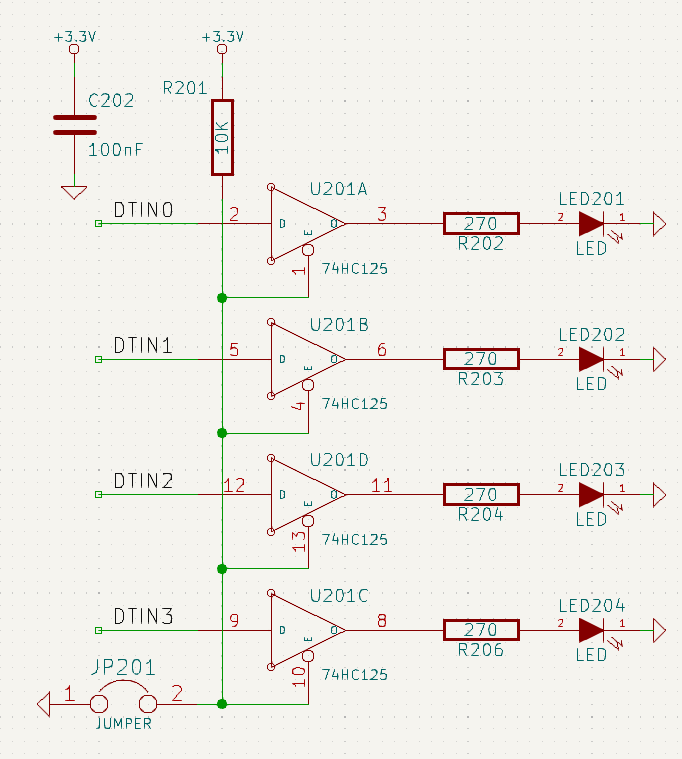
Copyright
Dieses Dokument unterliegt dem Copyright © 2010-2024 der unten aufgeführten Mitwirkenden. Sie dürfen es unter den Bedingungen der GNU General Public License (http://www.gnu.org/licenses/gpl.html), Version 3 oder höher, oder der Creative Commons Attribution License (http://creativecommons.org/licenses/by/3.0/), Version 3.0 oder höher, verbreiten und/oder verändern.
Alle in diesem Leitfaden genannten Marken sind Eigentum ihrer rechtmäßigen Inhaber.
Mitwirkende
Graham Keeth, Jon Evans, Glenn Peterson.
Übersetzung
Lorenz Bewig <[email protected]>, 2025.
Mathias Neumann <[email protected]>, 2019. Carsten Schönert <[email protected]>, 2016
Ehemalige Mitwirkende
David Jahshan, Phil Hutchinson, Fabrizio Tappero, Christina Jarron, Melroy van den Berg, Carsten Schönert.
Feedback
Das KiCad-Projekt freut sich über Rückmeldungen, Fehlerberichte und Vorschläge in Bezug auf die Software oder ihre Dokumentation. Weitere Informationen zum Einreichen von Feedback oder zum Melden eines Problems finden Sie in den Anweisungen unter https://www.kicad.org/help/report-an-issue/
Software- und Dokumentenversion
Dieses Benutzerhandbuch basiert auf KiCad 9.0.7. Funktionalität und Aussehen können sich in anderen Versionen von KiCad unterscheiden.
Revision der Dokumentation: e3f7acef.
Einführung in KiCad 9.0
KiCad ist ein Open-Source-Softwarepaket zur Erstellung von elektronischen Schaltplänen, Leiterplatten (PCBs) und zugehörigen Bauteilbeschreibungen. KiCad unterstützt einen integrierten Design-Workflow, bei dem ein Schaltplan und die dazugehörige Leiterplatte zusammen entworfen werden, sowie eigenständige Workflows für spezielle Anwendungen. KiCad enthält auch mehrere Dienstprogramme, die bei der Schaltungs- und PCB-Konstruktion helfen, einschließlich eines PCB-Rechners zur Bestimmung der elektrischen Eigenschaften von Schaltkreisstrukturen, eines Gerber-Viewers zur Inspektion von Fertigungsdateien, eines 3D-Viewers zur Visualisierung der fertigen Leiterplatte und eines integrierten SPICE-Simulators zur Überprüfung des Schaltungsverhaltens.
KiCad läuft auf allen gängigen Betriebssystemen und einer breiten Palette von Computerhardware. Es unterstützt Leiterplatten mit bis zu 32 Kupferebenen und eignet sich für die Erstellung von Designs aller Komplexitätsgrade. KiCad wird von einem freiwilligen Team von Software- und Elektroingenieuren auf der ganzen Welt entwickelt, die es sich zur Aufgabe gemacht haben, freie und quelloffene Elektronikdesignsoftware für professionelle Designer zu erstellen.
Die neueste Dokumentation für KiCad ist unter https://docs.kicad.org verfügbar. Dieses Dokument gilt für KiCad Version 9.0.
Herunterladen und Installieren von KiCad
KiCad läuft auf vielen Betriebssystemen, einschließlich Microsoft Windows, Apple macOS und vielen gängigen Linux-Distributionen.
You can find the most up to date download links and installation instructions at https://www.kicad.org/download/. These instructions are not included in this manual as they may change over time with the release of operating system updates.
If you run into problems running KiCad on your system, check the list of known system-related issues and workarounds at https://www.kicad.org/help/known-system-related-issues/.
| KiCad Stable Releases werden in regelmäßigen Abständen gemäß der KiCad Stable Release Policy veröffentlicht. Dem Entwicklungszweig werden fortwährend neue Funktionen hinzugefügt. Wenn Sie die Vorteile dieser neuen Funktionen nutzen und beim Testen helfen möchten, laden Sie bitte das neueste Nightly-Build-Paket für Ihre Plattform herunter. Nightly Builds können Fehler wie z. B. Dateifehler, die Erzeugung von schlechten Gerbern usw. enthalten, jedoch ist es das Ziel des KiCad-Entwicklungsteams, den Entwicklungszweig während der Entwicklung neuer Funktionen so benutzbar wie möglich zu halten. |
Unterstützung
Wenn Sie Ideen, Anmerkungen oder Fragen haben, oder einfach nur Hilfe benötigen:
-
Das offizielles KiCad-Benutzerforum ist ein hervorragender Ort, um mit anderen KiCad-Benutzern in Kontakt zu treten und Hilfe zu erhalten.
-
Treten Sie unseren Communities auf Discord oder IRC bei, um in Echtzeit mit Benutzern und Entwicklern zu diskutieren.
-
Auf der KiCad-Website finden Sie Lernressourcen, die von der KiCad- Community erstellt wurden.
Grundlegende Konzepte und Arbeitsweise
Der typische Arbeitsablauf in KiCad besteht aus zwei Hauptaufgaben: dem Zeichnen eines Schaltplans und dem Layouten einer Leiterplatte.
Der Schaltplan ist eine symbolische Darstellung der Schaltung: welche Komponenten verwendet werden und welche Verbindungen zwischen ihnen bestehen. Schaltplansymbole sind bildliche Darstellungen elektronischer Komponenten in einem Schaltplan, z. B. ein Zickzack oder Rechteck für einen Widerstand oder ein Dreieck für einen Operationsverstärker. Der Schaltplan enthält Symbole für jedes Bauteil und Verbindungen zwischen den Pins in den Symbolen. In der Regel wird der Schaltplan zuerst gezeichnet, bevor die Leiterplatte ausgelegt wird.
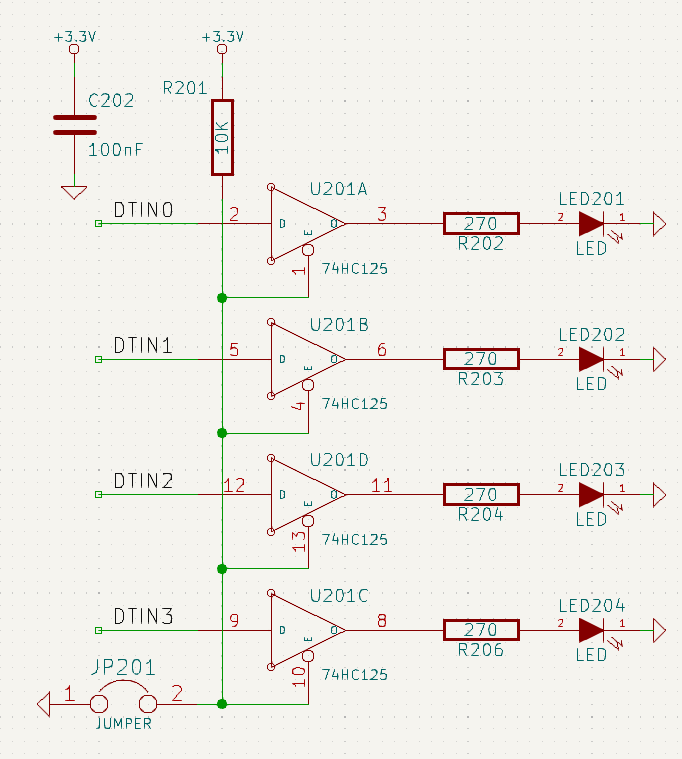
Die Platine ist die physische Umsetzung des Schaltplans, wobei die Footprints der Komponenten auf der Platine positioniert sind und die Kupferbahnen die im Schaltplan beschriebenen Verbindungen herstellen. Footprints sind eine Anordnung von Kupferpads, die mit den Pins eines physischen Bauteils übereinstimmen. Bei der Herstellung und Bestückung der Leiterplatte wird das Bauteil auf den entsprechenden Footprint der Leiterplatte gelötet.
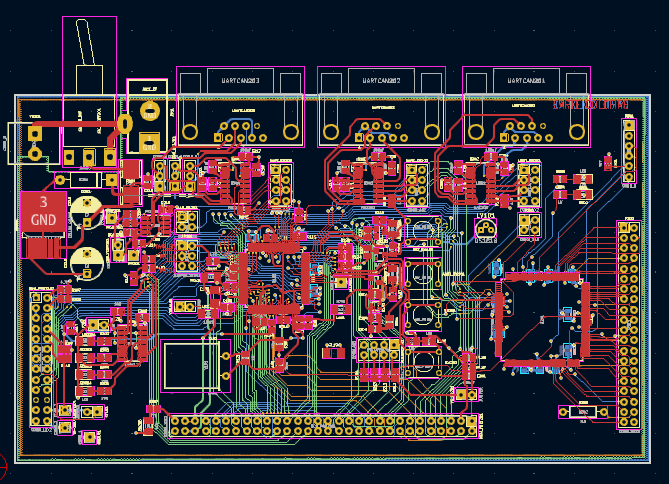
KiCad verfügt über separate Fenster zum Zeichnen des Schaltplans ("Schaltplaneditor"), zum Layouten der Leiterplatte ("Leiterplatteneditor") und zum Bearbeiten von Symbolen und Footprints ("Symboleditor" und "Footprinteditor"). KiCad wird mit einer großen Bibliothek von qualitativ hochwertigen, von Benutzern beigetragenen Symbolen und Footprints geliefert, aber es ist auch einfach, neue Symbole und Footprints zu erstellen oder bestehende Symbole und Footprints zu ändern.


Abschließend soll betont werden, dass KiCad einen projektbasierten Arbeitsablauf hat. Ein KiCad-Projekt ist ein Ordner mit einer Projektdatei, einem Schaltplan, einem Platinenlayout und anderen optionalen Dateien wie Symbol- und Footprint-Bibliotheken, Simulationsdaten, Einkaufsinformationen usw. Viele projektbezogene Einstellungen, einschließlich Netzklassen und Designregeln, werden auf Projektebene gespeichert. Wenn Sie eine Platine außerhalb des zugehörigen Projekts öffnen, kann dies zu fehlenden Designinformationen führen. Achten Sie daher darauf, dass Sie alle zu einem Projekt gehörenden Dateien zusammen verwalten.
Vorgehen für den Leiterplattenentwurf
Üblicherweise wird zuerst der Schaltplan gezeichnet. Dies bedeutet, dass dem Schaltplan Symbole hinzugefügt und die Verbindungen zwischen ihnen gezeichnet werden. Unter Umständen müssen benutzerdefinierte Symbole erstellt werden, wenn die entsprechenden Symbole nicht bereits vorhanden sind. In dieser Phase werden auch die Footprints für jede Komponente ausgewählt und bei Bedarf benutzerdefinierte Footprints erstellt. Wenn der Schaltplan vollständig ist und das Design eine elektrische Regelprüfung (ERC) bestanden hat, werden die Designinformationen im Schaltplan in den Leiterplatteneditor übertragen und das Layout beginnt.
Der Schaltplan beschreibt, welche Komponenten im Entwurf enthalten sind und wie sie verbunden sind. Der Leiterplatteneditor verwendet diese Informationen, um das Layout zu erleichtern und Fehlanpassungen zwischen dem Schaltplan und der Leiterplatte zu vermeiden. Der Layout-Prozess erfordert eine sorgfältige Platzierung der einzelnen Footprints auf der Leiterplatte. Nach der Platzierung der Komponenten werden die Kupferbahnen zwischen den Komponenten auf der Grundlage der Verbindungen im Schaltplan sowie anderer elektrischer Faktoren wie Leiterbahnwiderstand, Anforderungen an die kontrollierte Impedanz, Übersprechen usw. gezogen.
Oft muss der Schaltplan aktualisiert werden, nachdem mit dem Layout begonnen wurde. Die Änderungen am Schaltplan können dann einfach in das Leiterplattendesign übernommen werden. Der umgekehrte Fall tritt häufig ein: Designänderungen, die im Leiterplattenlayout vorgenommen werden, können in den Schaltplan übernommen werden, um die Konsistenz zwischen den beiden zu gewährleisten.
Wenn das Platinenlayout vollständig ist und die Platine den Designregel-Check (DRC) bestanden hat, werden Fertigungsausgaben generiert, so dass die Platine von einem Leiterplattenhersteller gefertigt werden kann.
Tutorial Teil 1: Projekt
Wenn Sie einen neuen Entwurf beginnen, müssen Sie zunächst ein neues Projekt erstellen. Wenn Sie KiCad öffnen, wird die Projektverwaltung angezeigt. Klicken Sie auf Datei → Neues Projekt, suchen Sie den gewünschten Speicherort und geben Sie Ihrem Projekt einen Namen, z. B. Erstes_Projekt. Vergewissern Sie sich, dass das Kontrollkästchen Ein neues Verzeichnis für das Projekt erstellen aktiviert ist, und klicken Sie dann auf Speichern. Dadurch werden Ihre Projektdateien in einem neuen Unterordner mit demselben Namen wie Ihr Projekt angelegt.

Auf der linken Seite sind im Bereich Projektdateien die Dateien des neuen Projekts aufgelistet. Es gibt eine Projektdatei mit der Erweiterung .kicad_pro, eine Schaltplandatei mit der Erweiterung .kicad_sch und eine Platinen-Datei mit der Erweiterung .kicad_pcb. Diese Dateien haben alle den gleichen Namen wie Ihr Projekt.
Es kann auch ein Verzeichnis -backups geben: KiCad erstellt automatisch Sicherungskopien Ihres Projekts, wenn Sie speichern, und optional in festen Zeitabständen. Die Backup-Einstellungen sind konfigurierbar unter Einstellungen → Einstellungen → Allgemein → Projekt- Sicherungskopien.
| Das Öffnen des Einstellungsdialogs kann einen Dialog zur Konfiguration der Bibliothekstabelle auslösen. Dieser Dialog wird unten erklärt. |
| Unter macOS befindet sich der Einstellungsdialog im Menü KiCad, nicht im Menü Einstellungen. |

Auf der rechten Seite des Projektfensters befinden sich Schaltflächen zum Starten der verschiedenen Werkzeuge, die KiCad bietet. Beim Starten dieser Werkzeuge wird automatisch die zugehörige Entwurfsdatei (Schaltplan oder PCB) aus dem aktuellen Projekt geöffnet. Beginnen Sie mit dem Öffnen des Schaltplaneditors.
Tutorial Part 2: Schaltplan
Einrichtung der Symbolbibliothekstabelle
Wenn der Schaltplaneditor zum ersten Mal geöffnet wird, erscheint ein Dialog, in dem Sie gefragt werden, wie Sie die globale Symbolbibliothekstabelle konfigurieren möchten. Die Symbolbibliothekstabelle teilt KiCad mit, welche Symbolbibliotheken verwendet werden sollen und wo sie sich befinden. Wenn Sie die Standardbibliotheken mit KiCad installiert haben, was empfohlen wird, wählen Sie die Standardoption: Globale Standard-%s-Bibliothekstabelle kopieren.
Wenn KiCad die Bibliotheken nicht an ihrem erwarteten Installationsort finden kann, wird diese Option deaktiviert. In diesem Fall sollten Sie die zweite Option Benutzerspezifische globale Symbol-Bibliothekstabelle kopieren wählen. Klicken Sie auf die Ordner-Schaltfläche am unteren Rand und navigieren Sie zum unten angegebenen Speicherort. Wählen Sie die Datei sym-lib-table.
Der Speicherort der Standardbibliothekstabellendateien ist betriebssystemabhängig und kann je nach Installationsort variieren. Nachfolgend sind die Standardwerte für jedes Betriebssystem aufgeführt:
-
Windows:
C:\Program Files\KiCad\9.0\share\kicad\template\ -
Linux:
/usr/share/kicad/template/ -
macOS:
/Applications/KiCad/KiCad.app/Contents/SharedSupport/template/

Schaltplaneditor Grundlagen
Um den Schaltplan zu verschieben, klicken und ziehen Sie mit der mittleren oder rechten Maustaste. Vergrößern und verkleinern Sie die Ansicht mit dem Mausrad oder mit F1 und F2. Für Laptop-Benutzer kann es nützlich sein, die Maussteuerung so zu ändern, dass sie besser für ein Touchpad geeignet ist. Die Maussteuerung kann unter Einstellungen → Einstellungen… → Maus und Touchpad konfiguriert werden.
| Unter macOS befindet sich der Einstellungsdialog im Menü KiCad, nicht im Menü Einstellungen. |
KiCad aktiviert standardmäßig die Mauseinstellung Cursor beim Zoomen zentrieren und positionieren. Wenn diese Funktion aktiviert ist, wird der Mauszeiger automatisch in die Mitte des Bildschirms bewegt, wenn man hinein- oder herauszoomt. Dadurch bleibt der gezoomte Bereich immer zentriert. Diese Funktion ist ungewöhnlich, aber viele Benutzer finden sie nützlich, sobald sie sich daran gewöhnt haben. Versuchen Sie, mit dem Mauszeiger in verschiedene Bereiche der Arbeitsfläche hinein- und herauszuzoomen. Wenn Sie das Standard-Zoomverhalten als unangenehm empfinden, deaktivieren Sie die Funktion in den Voreinstellungen für Maus und Touchpad.

Die Symbolleiste auf der linken Seite des Schaltplaneditors enthält die wesentlichen Anzeigeeinstellungen. Die Symbolleiste auf der rechten Seite des Bildschirms enthält Werkzeuge zur Bearbeitung des Schaltplans.
Den meisten Werkzeugen in KiCad sind entweder Standard-Tastaturbefehle zugewiesen, oder es können benutzerdefinierte Tastaturbefehle zugewiesen werden. Um alle Tastaturbefehle anzuzeigen, gehen Sie zu Hilfe → Tastaturbefehle auflisten…. Tastaturbefehle können unter Tastaturbefehle im Einstellungsdialog geändert werden.
Einrichtung des Schaltplanblatts
Bevor Sie etwas in den Schaltplan zeichnen, richten Sie das Schaltplanblatt selbst ein. Klicken Sie auf Datei → Seite einrichten…. Geben Sie dem Schaltplan einen Titel und ein Datum, und ändern Sie gegebenenfalls das Papierformat.

Symbole in den Schaltplan einfügen
Beginnen Sie mit der Erstellung der Schaltung, indem Sie dem Schaltplan einige Symbole hinzufügen. Öffnen Sie das Dialogfeld Symbol auswählen, indem Sie auf die Schaltfläche Symbol hinzufügen  auf der rechten Seite des Fensters klicken oder A drücken.
auf der rechten Seite des Fensters klicken oder A drücken.
Diese Aktion löst den Setupdialog für die Footprint-Bibliothekstabelle aus, wenn er nicht bereits ausgelöst wurde. Dieser Dialog entspricht dem bereits erläuterten Dialog für die Symbol-Bibliothekstabelle, jedoch für Footprints anstelle von Symbolen.
Wählen Sie auch hier die Standardoption: Globale Standard-Footprint-Bibliothekstabelle kopieren (empfohlen). Wenn diese Option deaktiviert ist, wählen Sie die zweite Option: Benutzerspezifische globale Footprint-Bibliothekstabelle kopieren. Klicken Sie unten auf die Schaltfläche Ordner und wechseln Sie zu dem Ort gemäß der Anleitung zur Einrichtung der Symbolbibliothekstabelle. Wählen Sie die Datei fp-lib-table und klicken Sie auf OK.
Der Dialog Symbol wählen listet die verfügbaren Symbolbibliotheken und die darin enthaltenen Bauteilsymbole auf. Grundlegende Bauteile wie passive Komponenten, Dioden und andere allgemeine Symbole befinden sich in der Bibliothek Device. Spezielle Bauteile, wie z. B. eine bestimmte LED, können in anderen Bibliotheken enthalten sein.
Scrollen Sie nach unten zur Bibliothek Device, klappen Sie sie auf, und wählen Sie das Symbol LED aus. Klicken Sie auf OK, und klicken Sie erneut, um das Symbol im Schaltplan zu platzieren.

Als nächstes fügen Sie einen strombegrenzenden Widerstand hinzu. Gehen Sie zurück zur Schaltplansymbol-Auswahl, aber versuchen Sie diesmal, nach einem Widerstand zu suchen, indem Sie R oben in das Filterfeld eingeben. Auch hier wird er in der Bibliothek Device gefunden. Das R-Element ist ein rechteckiges Widerstandssymbol im IEC-Stil. Für Benutzer, die das Zickzack-Symbol im ANSI-Stil bevorzugen, ist auch ein R_US-Symbol verfügbar. Wählen Sie ein Widerstandssymbol aus und fügen Sie es dem Schaltplan hinzu.
Zum Schluss fügen Sie eine Batterie zur Stromversorgung der LED hinzu. Die Bibliothek Device hat ein passendes Symbol Battery_Cell.
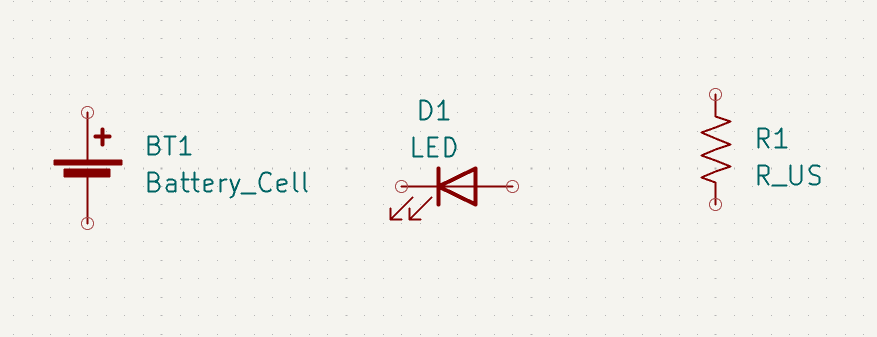
Auswählen und Verschieben von Objekten
Als Nächstes positionieren Sie die Symbole richtig zueinander, wie auf dem Screenshot zu sehen. Wählen Sie dazu die Symbole aus, verschieben und drehen Sie sie.
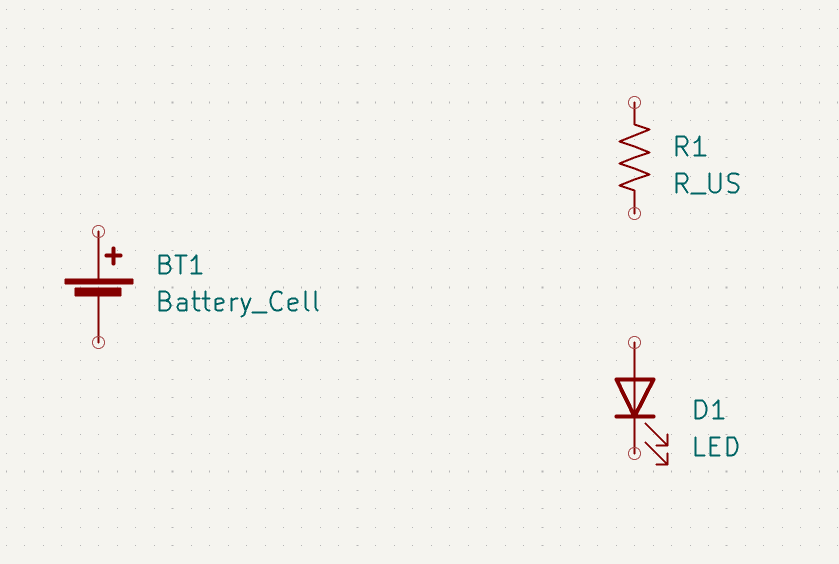
In KiCad werden Objekte ausgewählt, indem man auf sie klickt, während das Auswahlwerkzeug aktiv ist. Das Auswahlwerkzeug ist das Standardwerkzeug, wenn kein anderes Werkzeug aktiv ist. Daher können Sie das Auswahlwerkzeug aufrufen, indem Sie ein aktives Werkzeug beenden (Esc) oder auf die Schaltfläche  in der rechten Werkzeugleiste klicken.
in der rechten Werkzeugleiste klicken.
Zusätzliche Objekte können der Auswahl mit Umschalt+Klick hinzugefügt oder mit Strg+Umschalt+Klick (macOS: Cmd+Umschalt+Klick) entfernt werden. Sie können den Auswahlstatus eines Objekts mit Strg+Klick (macOS: Cmd+Klick) umschalten.
Ziehen von links nach rechts wählt Objekte aus, die vollständig vom Auswahlrahmen umschlossen sind, während Ziehen von rechts nach links auch Objekte auswählt, die nur teilweise vom Auswahlrahmen erfasst sind. Umschalt, Strg+Umschalt (Cmd+Umschalt) und Strg (Cmd) können auch zusammen mit der Ziehauswahl verwendet werden, um der Auswahl etwas hinzuzufügen, etwas abzuziehen oder sie zu verändern.
Beachten Sie, dass es möglich ist, ein ganzes Symbol auszuwählen (durch Klicken auf die Symbolform selbst) oder ein Textfeld im Symbol auszuwählen, ohne den Rest des Symbols auszuwählen (durch Klicken auf den Text). Wenn nur ein Textfeld ausgewählt ist, wirken sich alle Aktionen nur auf den ausgewählten Text und nicht auf den Rest des Symbols aus.
Ausgewählte Objekte werden durch Drücken von M verschoben und durch Drücken von R gedreht. Die Taste G (Ziehen) kann auch zum Verschieben von Objekten verwendet werden. Für das Verschieben von unverbundenen Symbolen verhalten sich G und M identisch, aber für Symbole mit anliegenden Verbindungen verschiebt G das Symbol und behält die Verbindungen bei, während M das Symbol verschiebt und die Verbindungen zurücklässt. Ausgewählte Objekte können mit der Taste Entf gelöscht werden.
Verdrahtung des Schaltplans
Die Symbolpins haben kleine Kreise, um anzuzeigen, dass sie nicht verbunden sind. Beheben Sie dies, indem Sie Verbindungen zwischen den Symbolpins ziehen, wie im Screenshot gezeigt. Klicken Sie auf die Schaltfläche Elektrische Verbindung hinzufügen  in der rechten Symbolleiste oder verwenden Sie die Taste W. Durch Klicken und Loslassen beginnen Sie mit dem Zeichnen einer Verbindung, und beenden Sie es durch Klicken auf einen Symbolpin oder durch Doppelklicken an beliebiger Stelle. Wenn Sie Esc drücken, wird das Zeichnen der Verbindung abgebrochen.
in der rechten Symbolleiste oder verwenden Sie die Taste W. Durch Klicken und Loslassen beginnen Sie mit dem Zeichnen einer Verbindung, und beenden Sie es durch Klicken auf einen Symbolpin oder durch Doppelklicken an beliebiger Stelle. Wenn Sie Esc drücken, wird das Zeichnen der Verbindung abgebrochen.
Eine weitere bequeme Methode zum Zeichnen von Verbindungen besteht darin, den Mauszeiger über einen nicht angeschlossenen Pin zu bewegen. Der Mauszeiger ändert sich und zeigt an, dass von dieser Stelle aus eine Verbindung gezeichnet werden kann. Wenn Sie auf den Pin klicken, wird automatisch eine Verbindung gezeichnet.
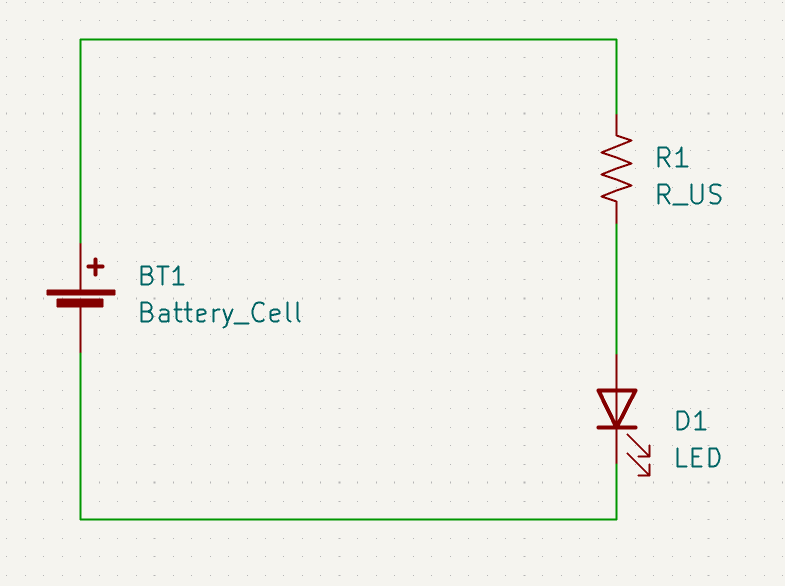
Als Nächstes fügen Sie dem Schaltplan Stromversorgungs- und Erdungssymbole hinzu. Diese Symbole sind bei einem so einfachen Schaltplan zwar nicht unbedingt erforderlich, erleichtern aber das Verständnis großer Schaltpläne.
Eine Reihe von Spannungs- und Erdungssymbolen sind in der Symbolbibliothek power verfügbar. Es gibt jedoch eine Abkürzung für das Hinzufügen dieser Symbole: Klicken Sie auf die Schaltfläche Spannungsquelle hinzufügen  oder verwenden Sie die Taste P. Dies öffnet das Dialogfeld Symbol wählen, zeigt aber nur Symbolbibliotheken an, die Spannungssymbole enthalten.
oder verwenden Sie die Taste P. Dies öffnet das Dialogfeld Symbol wählen, zeigt aber nur Symbolbibliotheken an, die Spannungssymbole enthalten.
Fügen Sie je ein Symbol für VCC und für GND hinzu und stellen Sie dann mit der Schaltung eine elektrische Verbindung her.
Beschriften Sie schließlich die Leitung zwischen der LED und dem Widerstand. Auch dies ist bei einer einfachen Schaltung vielleicht nicht notwendig, aber es ist eine gute Übung, wichtige Netze zu beschriften. Klicken Sie auf die Schaltfläche Bezeichner hinzufügen  in der rechten Symbolleiste (L), geben Sie einen Beschriftungsnamen ein (
in der rechten Symbolleiste (L), geben Sie einen Beschriftungsnamen ein (led) und platzieren Sie die Beschriftung so im Schaltplan, dass sich der quadratische Befestigungspunkt mit dem Draht überlappt. Drehen Sie das Etikett nach Bedarf und richten Sie es aus.
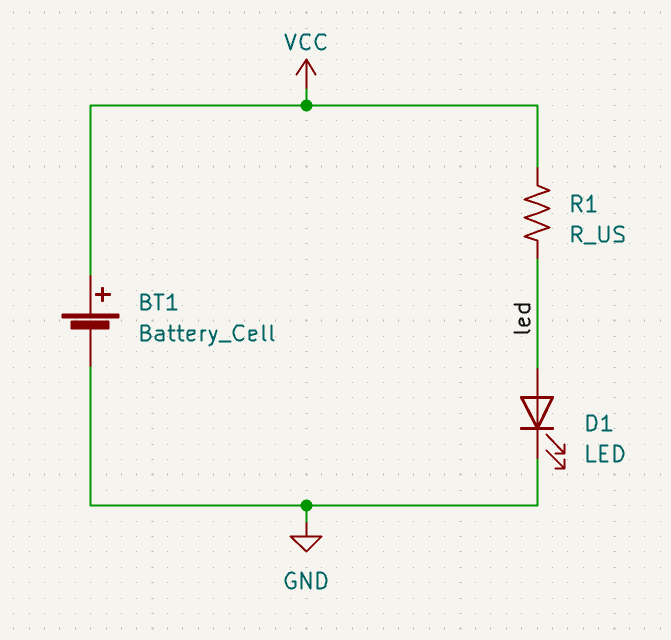
Beachten Sie, dass Beschriftungen und Spannungssymbole mit demselben Namen miteinander verbunden sind. Ein weiteres GND-Symbol oder eine Verbindung mit der Bezeichnung „led“ auf dieser Schaltplanseite würde mit dem vorhandenen kurzgeschlossen, auch wenn sie nicht optisch verbunden sind.
Beschriftung, Symboleigenschaften und Footprints
Beschriftung
Jedem Symbol muss ein eindeutiger Referenzbezeichner zugewiesen werden. Dieser Vorgang wird auch als Annotation bezeichnet.
Standardmäßig werden Symbole automatisch beschriftet, wenn sie dem Schaltplan hinzugefügt werden. Die automatische Beschriftung kann über die Schaltfläche  in der linken Symbolleiste aktiviert oder deaktiviert werden.
in der linken Symbolleiste aktiviert oder deaktiviert werden.
Auch wenn es für diesen Leitfaden nicht notwendig ist, können Symbole mit Hilfe der Schaltfläche Schaltplan annotieren… ( ) in der oberen Symbolleiste manuell bezeichnet oder neu bezeichnet werden.
) in der oberen Symbolleiste manuell bezeichnet oder neu bezeichnet werden.
Symboleigenschaften
Geben Sie nun die Werte für die einzelnen Komponenten ein. Wählen Sie die LED aus, klicken Sie mit der rechten Maustaste, und wählen Sie Eigenschaften… (E). In diesem Projekt wird eine rote LED verwendet, also ändern Sie das Feld Value in Rot. In einem echten Projekt wäre es vielleicht besser, hier stattdessen die Teilenummer des LED-Herstellers einzutragen. Beachten Sie, dass es möglich ist, Referenzbezeichner in den Eigenschaften jedes Symbols individuell zu bearbeiten.
In diesem Projekt wird eine 3V-Lithium-Knopfzelle verwendet, also ändern Sie das Feld Value von BT1 in 3V. Ändern Sie den Wert des Widerstands auf „1k“.
Footprint Zuordnung
Schließlich weisen Sie jeder Komponente einen Footprint zu. Damit wird festgelegt, wie jedes Bauteil auf der Leiterplatte platziert werden soll. Einigen Symbolen sind bereits Footprints zugewiesen, aber für viele Komponenten gibt es mehrere mögliche Footprints, so dass man den passenden auswählen muss.
Es gibt mehrere Möglichkeiten, Footprints zuzuweisen, aber eine einfache Möglichkeit ist die Verwendung des Footprint-Zuordnungswerkzeugs durch Klicken auf die Schaltfläche Footprints zuweisen…![]() in der oberen Symbolleiste.
in der oberen Symbolleiste.
Im linken Bereich dieses Fensters sind die verfügbaren Footprint-Bibliotheken aufgelistet. Der mittlere Bereich zeigt die Symbole im Schaltplan. All diesen Symbolen werden Footprints zugewiesen. Das rechte Fenster zeigt die Footprints an, die für das im mittleren Bereich ausgewählte Symbol gewählt werden können. Um einem Symbol einen Footprint zuzuweisen, wählen Sie das Symbol im mittleren Bereich aus und doppelklicken Sie auf den gewünschten Footprint im rechten Bereich. Sie können eine Vorschau eines Footprints anzeigen, indem Sie mit der rechten Maustaste auf den Namen des Footprints klicken und Ausgewählten Footprint anzeigen wählen.
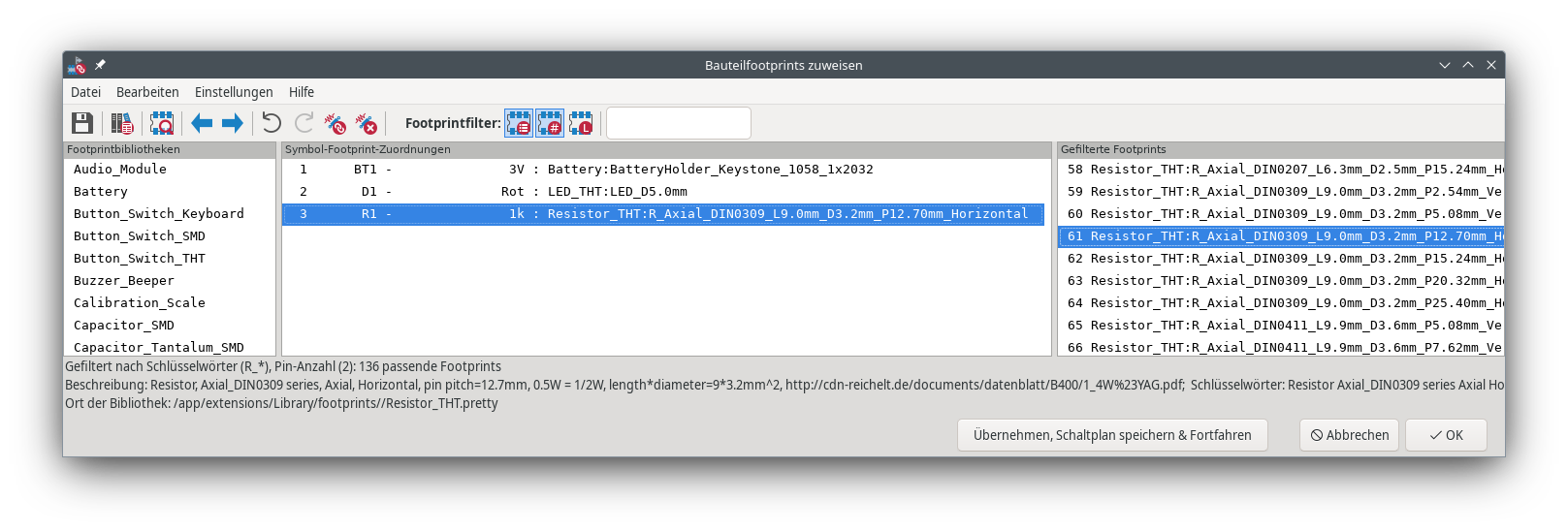
KiCad enthält viele Footprints, daher bietet das Footprint-Zuordnungswerkzeug mehrere Möglichkeiten, Footprints herauszufiltern, die für das betreffende Symbol nicht relevant sind.

-
Die Schaltfläche ganz links
 aktiviert die Filter, die im jeweiligen Symbol definiert werden können. Für ein Operationsverstärkersymbol können beispielsweise Filter definiert werden, die nur SOIC- und DIP-Footprints anzeigen. Manchmal sind diese vordefinierten Filter nicht vorhanden oder zu restriktiv, so dass es in manchen Situationen sinnvoll sein kann, diesen Filter auszuschalten.
aktiviert die Filter, die im jeweiligen Symbol definiert werden können. Für ein Operationsverstärkersymbol können beispielsweise Filter definiert werden, die nur SOIC- und DIP-Footprints anzeigen. Manchmal sind diese vordefinierten Filter nicht vorhanden oder zu restriktiv, so dass es in manchen Situationen sinnvoll sein kann, diesen Filter auszuschalten. -
Die mittlere Schaltfläche
 filtert nach der Anzahl der Pins, so dass nur 8-Pad-Footprints für 8-Pin-Symbole angezeigt werden. Dieser Filter ist fast immer nützlich.
filtert nach der Anzahl der Pins, so dass nur 8-Pad-Footprints für 8-Pin-Symbole angezeigt werden. Dieser Filter ist fast immer nützlich. -
Die rechte Schaltfläche
 filtert nach der ausgewählten Bibliothek. Bibliotheken werden im linken Fenster ausgewählt. Footprints, die nicht in der ausgewählten Bibliothek enthalten sind, werden herausgefiltert. Dieser Filter ist nützlich, solange bekannt ist, welche Bibliothek den richtigen Footprint enthält. Oft ist es am besten, diesen Filter oder die Symbolfilter zu verwenden, aber nicht beide.
filtert nach der ausgewählten Bibliothek. Bibliotheken werden im linken Fenster ausgewählt. Footprints, die nicht in der ausgewählten Bibliothek enthalten sind, werden herausgefiltert. Dieser Filter ist nützlich, solange bekannt ist, welche Bibliothek den richtigen Footprint enthält. Oft ist es am besten, diesen Filter oder die Symbolfilter zu verwenden, aber nicht beide. -
Das Textfeld filtert Footprints heraus, die nicht mit dem Text im Feld übereinstimmen. Dieser Filter ist deaktiviert, wenn das Feld leer ist.
Verwenden Sie die Filter, um die Footprints zu finden, die in der mittleren Spalte im obigen Screenshot angezeigt werden. Die Footprints für jedes Symbol sind zusätzlich in der Tabelle unten aufgeführt. Weisen Sie jedem Symbol einen Footprint zu, indem Sie das Symbol in der mittleren Spalte auswählen und dann auf den entsprechenden Footprint in der rechten Spalte doppelklicken. Wenn Sie alle Footprints zugewiesen haben, klicken Sie auf OK.
| Symbolreferenz | zuzuweisender Footprint |
|---|---|
|
|
|
|
|
|
Es gibt auch andere Möglichkeiten, Footprints zuzuweisen. Eine davon ist das Fenster mit den Symboleigenschaften. Weitere Informationen zur Zuweisung von Footprints finden sie im Handbuch.
Elektrische Regeln überprüfen
Das letzte, was im Schaltplan noch zu tun ist, ist die Überprüfung auf elektrische Fehler. Der Electrical Rules Checker (ERC) von KiCad kann nicht sicherstellen, dass der Entwurf im Schaltplan funktioniert, aber er kann auf einige häufige Verbindungsprobleme prüfen, wie z. B. nicht angeschlossene Pins, zwei kurzgeschlossene Stromausgänge oder ein Stromeingang, der nicht mit Strom versorgt wird. Es wird auch auf einige andere Fehler wie nicht beschriftete Symbole und Tippfehler in Netzbeschriftungen geprüft. Um die vollständige Liste der elektrischen Regeln zu sehen und ihren Schweregrad einzustellen, gehen Sie zu Datei → Schaltplan einrichten… → Elektrische Regeln → Verstoß-Schweregrade. Es ist ratsam, den ERC auszuführen, bevor Sie mit dem Layout beginnen.
Führen Sie eine elektrische Regelprüfung durch, indem Sie auf die Schaltfläche ERC ( ) in der oberen Symbolleiste und dann auf ERC starten klicken.
) in der oberen Symbolleiste und dann auf ERC starten klicken.
Selbst in diesem einfachen Schaltplan hat KiCad zwei potenzielle Fehler gefunden. Die Fehler sind im ERC-Fenster aufgelistet, und Pfeile zeigen auf die kritischen Stellen im Schaltplan. Wenn Sie eine Verletzung im ERC-Fenster auswählen, wird der entsprechende Pfeil hervorgehoben.

Sie können einzelne Verstöße ausschließen oder ganze Klassen von Verstößen ignorieren, indem Sie mit der rechten Maustaste auf jede Fehlermeldung klicken. Auch wenn es sich nicht um tatsächliche Entwurfsfehler handelt, lohnt es sich in der Regel dennoch, sich mit den Verstößen zu befassen, um einen sauberen ERC-Bericht zu erhalten und zu vermeiden, dass echte Probleme übersehen werden.
In diesem Fall meldet KiCad „Input-Power-Pin wird von keinem Output-Power-Pin angesteuert“ für die beiden Netze „VCC“ und „GND“. Dies ist ein häufiger KiCad ERC-Fehler. Stromversorgungssymbole sind so eingestellt, dass ein Stromversorgungsausgangspin, wie z.B. der Ausgang eines Spannungsreglers, auf demselben Netz benötigt wird; andernfalls denkt KiCad, dass das Netz nicht angesteuert ist. Für einen Menschen ist es offensichtlich, dass VCC und GND von der Batterie gespeist werden, aber es ist notwendig, dies explizit im Schaltplan zu zeigen.
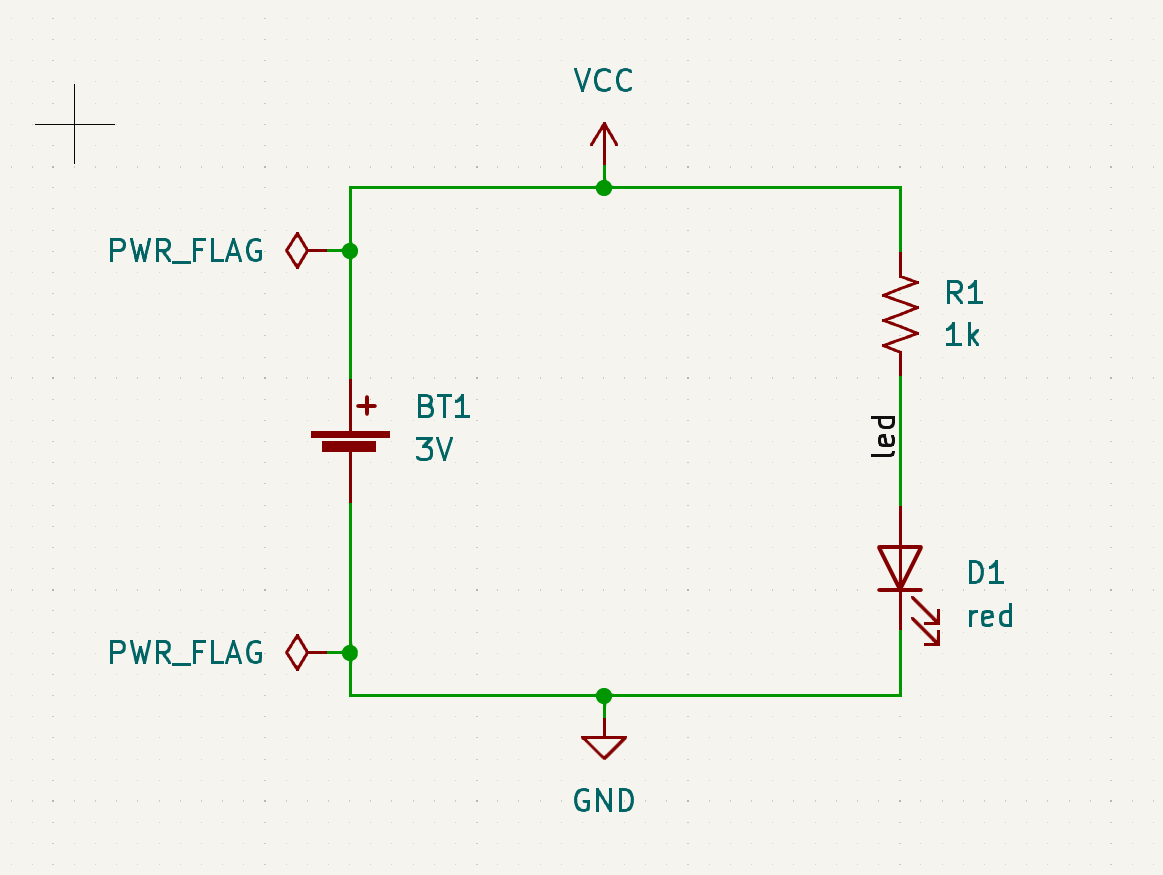
Es gibt ein spezielles PWR_FLAG-Symbol in der Power-Symbolbibliothek, das dieses Problem löst, indem es KiCad mitteilt, dass die Netze tatsächlich angesteuert werden. Fügen Sie dieses Symbol zu den VCC- und GND-Netzen hinzu und führen Sie ERC erneut aus. Wenn ERC ohne Verstöße durchläuft, ist der Schaltplan vollständig.
Stückliste
Ein letzter optionaler Schritt besteht darin, eine Materialliste zu erstellen, in der alle im Projekt verwendeten Komponenten aufgeführt sind. Klicken Sie auf Werkzeuge → Stückliste (BoM) erstellen….

KiCad hat eine grafische Benutzeroberfläche für den Stücklistenexport. Sie können auf der Registerkarte Bearbeiten konfigurieren, welche Symbol-Metadaten exportiert werden und wie die Symbole gruppiert werden, und auf der Registerkarte Exportieren das Ausgabeformat konfigurieren.
Für diesen Moment sollten die Standardeinstellungen ausreichen, aber Sie können eine Rohansicht dessen, was exportiert wird, im Vorschaufenster sehen. Geben Sie auf der Registerkarte Exportieren eine Ausgabedatei an und klicken Sie dann auf die Schaltfläche Exportieren.
Die Stückliste sollte wie im folgenden Bild aussehen, wenn sie in einem Tabellenkalkulationsprogramm geöffnet wird.

Tutorial Teil 3: Leiterplatte
Wenn der Schaltplan fertig ist, kehren Sie zum Projektfenster zurück und öffnen den Leiterplatteneditor, indem Sie entweder auf die Schaltfläche Leiterplatteneditor klicken oder die Leiterplattendatei öffnen.
Leiterplatteneditor Grundlagen
Die Navigation im Leiterplatteneditor ist dieselbe wie im Schaltplaneditor: den Fensterinhalt verschieben durch Ziehen mit der mittleren oder rechten Maustaste und Zoomen mit dem Scrollrad oder F1/F2.
Der Hauptbereich des Leiterplatteneditors ist eine Zeichenfläche, auf der die Leiterplatte entworfen wird. Die Symbolleiste auf der linken Seite enthält verschiedene Anzeigeoptionen für die Leiterplatte, einschließlich Einheiten und Umschaltmöglichkeiten für die Darstellung von Leiterbahnen, Durchkontaktierungen, Pads und Zonen als Umriss oder ausgefüllt. Die Symbolleiste rechts neben der Leinwand enthält Werkzeuge für das Design der Leiterplatte.
Einige Schaltflächen in der rechten Symbolleiste haben ein kleines Dreieck in der unteren rechten Ecke  . Das Dreieck zeigt an, dass die Schaltfläche über eine sich erweiternde Palette verfügt, die mehrere verwandte Werkzeuge enthält, zum Beispiel verschiedene Arten von Bemaßungen. Zur Auswahl klicken Sie auf die Schaltfläche und halten Sie sie gedrückt, bis die Palette erscheint, und klicken Sie dann auf das alternative Werkzeug. Alternativ klicken Sie auf die Schaltfläche und ziehen Sie sie nach links, bis die Palette erscheint. Lassen Sie die Maustaste los, wenn das gewünschte Werkzeug markiert ist. . Das Dreieck zeigt an, dass die Schaltfläche über eine sich erweiternde Palette verfügt, die mehrere verwandte Werkzeuge enthält, zum Beispiel verschiedene Arten von Bemaßungen. Zur Auswahl klicken Sie auf die Schaltfläche und halten Sie sie gedrückt, bis die Palette erscheint, und klicken Sie dann auf das alternative Werkzeug. Alternativ klicken Sie auf die Schaltfläche und ziehen Sie sie nach links, bis die Palette erscheint. Lassen Sie die Maustaste los, wenn das gewünschte Werkzeug markiert ist.
|
Ganz rechts befinden sich das Darstellungs-Panel und der Auswahlfilter. Das Darstellungs-Panel wird verwendet, um die Sichtbarkeit, die Farben und die Deckkraft von Leiterplattenebenen, Objekten und Netzen zu ändern. Die aktive Ebene wird durch Klicken auf den Namen einer Ebene geändert.
Unterhalb des Darstellungs-Panels befindet sich der Auswahlfilter, der die Auswahl verschiedener Arten von Leiterplattenobjekten ein- und ausschaltet. Dies ist nützlich, um bestimmte Objekte in einem beengten Layout auszuwählen.
Einrichtung und Lagenaufbau der Platine
Legen Sie vor dem Entwurf der Platine das Seitenformat fest und fügen Sie Informationen zum Schriftfeld hinzu. Klicken Sie auf Datei → Seite einrichten…, wählen Sie dann ein geeignetes Papierformat aus und geben Sie ein Datum, eine Revision und einen Titel ein.

Als nächstes gehen Sie zu Datei → Platinenkonfiguration…, um festzulegen, wie die Leiterplatte hergestellt werden soll. Die wichtigsten Einstellungen sind der Lagenaufbau, d. h. welche Kupfer- und dielektrischen Lagen die Leiterplatte haben soll bzw. wie dick sie sein sollen, und die Designregeln, z. B. die Größen und Abstände für Leiterbahnen und Durchkontaktierungen.
Um den Lagenaufbau einzustellen, wählen Sie im Fenster der Platinenkonfiguration Lagenaufbau der Platine → Technischer Lagenaufbau. Für diesen Leitfaden belassen Sie die Anzahl der Kupferlagen bei 2, aber für aufwändigere Projekte sind möglicherweise mehr Lagen erforderlich.

Wählen Sie dann Designregeln → Einschränkungen. Die Einstellungen auf dieser Seite legen die übergeordneten Designregeln für alle Elemente des Leiterplattenentwurfs fest. Für die Zwecke dieser Anleitung sind die Standardeinstellungen ausreichend. Für ein reales Projekt sollten diese jedoch entsprechend den Möglichkeiten der Leiterplattenfertigung eingestellt werden, damit der Leiterplattenentwurf herstellbar ist.

Gehen Sie schließlich auf Designregeln → Netzklassen. Eine Netzklasse ist ein Satz von Designregeln, die einer bestimmten Gruppe von Netzen zugeordnet sind. Auf dieser Seite werden die Entwurfsregeln für jede Netzklasse aufgelistet. Ferner können jeder Netzklasse Netze zugewiesen werden, dies ist auch im Schaltplaneditor möglich.

Leiterbahnbreite und -abstände können vom Designer während des Layouts manuell verwaltet werden, dennoch werden Netzklassen empfohlen, da sie eine automatische Möglichkeit zur Verwaltung und Überprüfung von Designregeln bieten.
In diesem Entwurf sind keine Netzklassen angegeben, so dass alle Netze zur Netzklasse Default gehören werden. Die Standard-Designregeln für diese Netzklasse sind für dieses Projekt angemessen, aber andere Designs können mehrere Netzklassen mit jeweils unterschiedlichen Designregeln haben. Beispielsweise könnte eine Platine eine Netzklasse High Current mit breiten Leiterbahnen oder eine Netzklasse 50 Ohm mit spezifischen Breiten- und Abstandsregeln für impedanzkontrollierte Leiterbahnen mit 50 Ohm haben.
Änderungen aus dem Schaltplan importieren
Der Schaltplan ist vollständig, aber es sind noch keine Komponenten im Layout vorhanden. Um Designdaten aus dem Schaltplan in das Layout zu importieren, klicken Sie auf Werkzeuge → Platine aus Schaltplan aktualisieren…, oder drücken Sie F8. Es gibt auch eine Schaltfläche  in der oberen Werkzeugleiste.
in der oberen Werkzeugleiste.
Lesen Sie sich die Meldungen im Fenster Ausstehende Änderungen durch, die besagen, dass die drei Komponenten im Schaltplan zur Leiterplatte hinzugefügt werden. Klicken Sie auf Platine aktualisieren, Schließen, und klicken Sie auf die Zeichenfläche, um die drei Footprints zu platzieren. Die Position der einzelnen Footprints zueinander wird später noch geändert.


In KiCad ist das Aktualisieren der Leiterplatte mit Änderungen im Schaltplan ein manueller Prozess: Der Designer entscheidet, wann es angebracht ist, die Leiterplatte mit Änderungen im Schaltplan zu aktualisieren. Jedes Mal, wenn der Schaltplan bearbeitet wird, muss der Konstrukteur das Werkzeug Platine aus Schaltplan aktualisieren verwenden, um den Schaltplan und das Layout auf demselben Stand zu halten.
Zeichnen eines Platinenumrisses
Nun sind die drei Komponenten platziert, aber die Platine selbst ist noch nicht definiert. Diese wird definiert, indem ein Umriss der Platine auf der Ebene Edge.Cuts gezeichnet wird.
Es ist oft nützlich, den Umriss der Platte mit einem groben Raster zu zeichnen, da man so einfach glatte Zahlen für die Platinengröße erhält. Ändern Sie das Raster, indem Sie oberhalb der Zeichenfläche im Dropdown-Menü ein Raster von 1 mm auswählen.

Um auf der Ebene Edge.Cuts zu zeichnen, klicken Sie auf der rechten Seite im Bedienfeld Darstellung in der Registerkarte Lagen auf Edge.Cuts. Wählen Sie das Rechteckwerkzeug  in der rechten Werkzeugleiste, klicken Sie auf die Zeichenfläche, um die erste Ecke zu platzieren, und klicken Sie dann erneut, um die gegenüberliegende Ecke zu platzieren, so dass das Rechteck die drei Footprints grob umgibt. Die anderen grafischen Werkzeuge, d.h. Linie
in der rechten Werkzeugleiste, klicken Sie auf die Zeichenfläche, um die erste Ecke zu platzieren, und klicken Sie dann erneut, um die gegenüberliegende Ecke zu platzieren, so dass das Rechteck die drei Footprints grob umgibt. Die anderen grafischen Werkzeuge, d.h. Linie  , Bogen
, Bogen  , Kreis
, Kreis  , Polygon
, Polygon  , Bézierkurve
, Bézierkurve  , oder eine Kombination davon, können ebenfalls verwendet werden, um den Umriss der Platine zu definieren; die einzige Voraussetzung ist, dass der Umriss eine einzelne geschlossene Form ist, die sich nicht selbst schneidet.
, oder eine Kombination davon, können ebenfalls verwendet werden, um den Umriss der Platine zu definieren; die einzige Voraussetzung ist, dass der Umriss eine einzelne geschlossene Form ist, die sich nicht selbst schneidet.

Footprints positionieren
Der nächste Schritt im Layoutprozess ist die Anordnung der Footprints auf der Platine. Bei der Positionierung der Footprints sind im Allgemeinen mehrere Aspekte zu berücksichtigen:
-
Für einige Footprints gibt es genaue Anforderungen an die Positionierung, z. B. für Anschlüsse, Anzeigen oder Tasten und Schalter.
-
Einige Komponenten müssen unter Umständen nach elektrischen Gesichtspunkten platziert werden. Bypass-Kondensatoren sollten sich in der Nähe der Stromversorgungspins des zugehörigen ICs befinden, und empfindliche analoge Komponenten sollten weit von digitalen Störungen entfernt sein.
-
Fast alle Komponenten haben einen „Hof“ (oder zwei, wenn sowohl Vorder- als auch Rückseite definiert sind). Im Allgemeinen sollten sich die Höfe nicht überschneiden.
-
Ansonsten sollten die Komponenten so positioniert werden, dass sie leicht zu routen sind. Verbundene Komponenten sollten im Allgemeinen nahe beieinander liegen und so angeordnet sein, dass die Komplexität des Routings minimiert wird. Die dünnen Verbindungslinien zwischen Pads, oft als 'Rattennest' bezeichnet, sind nützlich, um zu bestimmen, wie Footprints relativ zu anderen Footprints am besten positioniert werden.
Im Sinne dieses Leitfadens besteht das einzige Ziel der Platzierung darin, den Routing-Prozess so einfach wie möglich zu gestalten.
Beginnen Sie damit, den Batteriehalter BT1 auf die Rückseite der Platine zu verschieben. Klicken Sie ihn an, um ihn auszuwählen, und drücken Sie M, um ihn zu verschieben. Drücken Sie F, um ihn auf die andere Seite zu drehen; er erscheint nun gespiegelt und seine Pads haben sich von rot in blau geändert.
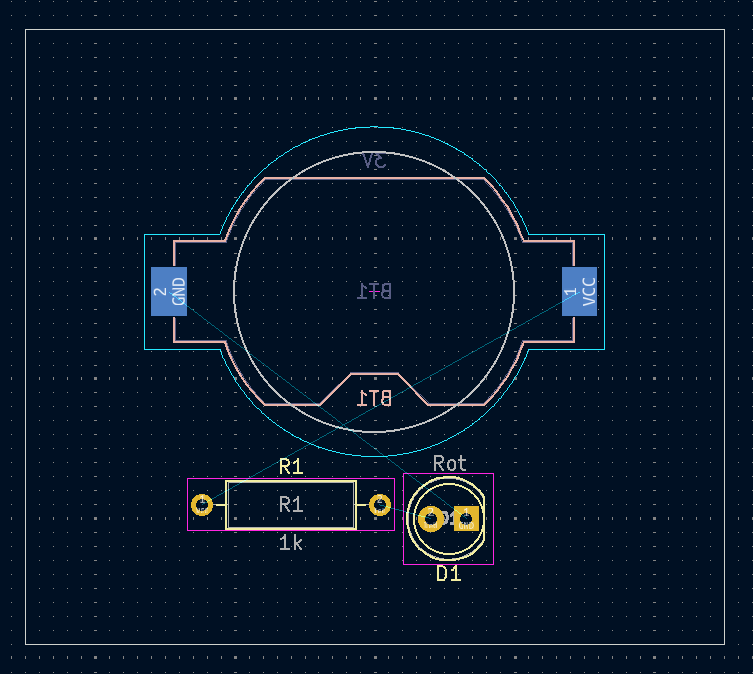
Alle Leiterplattenlagen werden von der Vorderseite der Leiterplatte aus betrachtet. Footprints auf der Unterseite der Leiterplatte stehen daher auf dem Kopf und erscheinen gespiegelt.
Jede Leiterplattenlage hat eine eigene Farbe, die durch die Farbfelder auf der Registerkarte „Lagen“ im Bedienfeld „Darstellung“ angezeigt wird. Im Standard-Farbschema sind die Elemente auf der Ebene „F.Cu“ (Vorderseitige Kupferlage) rot, während die Elemente auf der Ebene „B.Cu“ (Rückseitige Kupferlage) blau sind.
Platzieren Sie nun die beiden anderen Komponenten. Wählen Sie nacheinander jedes Bauteil aus und verschieben und drehen Sie es dann mit M und R. Achten Sie auf die Rattennest-Linien zwischen den einzelnen Pads, um die einfachste Anordnung der Komponenten zu wählen; bei einer guten Anordnung sind die Linien wenig bis gar nicht überkreuzt. Eine mögliche Anordnung zeigt der folgende Screenshot.

Leiterbahnen routen
Wenn die Komponenten platziert sind, ist es an der Zeit, die Pads mit Kupferbahnen zu verbinden.
Die erste Leiterbahn wird auf der Vorderseite der Platine gezeichnet. Ändern Sie daher die aktive Ebene auf F.Cu in der Registerkarte „Lagen“ des Bedienfelds „ Darstellung“.
Klicken Sie auf Leiterbahnen routen  in der rechten Werkzeugleiste oder drücken Sie X. Klicken Sie kurz auf das Pad
in der rechten Werkzeugleiste oder drücken Sie X. Klicken Sie kurz auf das Pad led von D1. Die Rattennest-Linie zeigt an, dass es eine ungeroutete Verbindung zum „led“-Pad von „R1“ gibt, also klicken Sie auf dieses Pad, um eine Leiterbahn zu zeichnen, die die beiden Pads verbindet. Mit einem Klick auf das zweite Pad wird die Leiterbahn vervollständigt. Die Rattennestlinie zwischen den led-Pins wird nicht mehr gezeichnet, da die Verbindung in Kupfer ausgeführt wurde.

Zeichnen Sie nun eine Leiterbahn zwischen den GND-Pads von BT1 und D1, beginnend mit dem BT1-Pad auf der Rückseite der Platine. Beachten Sie, dass die aktive Ebene automatisch zu B.Cu wechselt, nachdem Sie auf das BT1-Pad geklickt haben. Klicken Sie auf das Pad D1, um die Leiterbahn zu vollenden.
Während BT1 oberflächenmontierbare Pads hat, die sich nur auf der Unterseite der Platine befinden, hat D1 durchkontaktierte Pads, die mit Leiterbahnen sowohl auf der Vorder- als auch auf der Rückseite verbunden werden können. Durchkontaktierte Pads sind eine Möglichkeit, eine Verbindung zwischen mehreren Lagen herzustellen. In diesem Fall ist D1 ein Bauteil auf der Vorderseite der Platine, aber seine durchkontaktierten Pads werden zur Verbindung mit einer Leiterbahn auf der Rückseite der Platine verwendet.
Eine andere Möglichkeit, eine Verbindung zwischen den Lagen herzustellen, ist die Verwendung eines Vias. Beginnen Sie das Routing am VCC Pad von BT1 auf der Rückseite der Platine. Drücken Sie V und klicken Sie auf halber Strecke zwischen BT1 und R1, um ein Via einzufügen, das auch die aktive Ebene auf F.Cu umschaltet. Vervollständigen Sie die Leiterbahn auf der Oberseite der Platine, indem Sie auf das VCC-Pad von R1 klicken.

Zu diesem Zeitpunkt sind alle Verbindungen geroutet. Dies kann durch einen Blick auf den Statusbildschirm unten links im Fenster überprüft werden, wo die Anzahl der nicht gerouteten Netze mit 0 angegeben ist.
Platzierung von Kupferzonen
Kupferzonen sind Kupferbereiche mit einem zugehörigen Netz. Zonen verbinden sich automatisch mit Kupferobjekten, die zu demselben Netz gehören, und vermeiden Objekte, die zu anderen Netzen gehören. Zonen werden häufig für Erdungs- und Stromanschlüsse verwendet, da sie eine niederohmigere Verbindung als Leiterbahnen erlauben.
Fügen Sie eine GND-Zone auf der Unterseite der Platine hinzu, indem Sie auf die unterste Kupferebene wechseln und in der rechten Werkzeugleiste auf die Schaltfläche Gefüllte Zone hinzufügen  klicken. Klicken Sie auf die Platine, um die erste Ecke der Zone zu platzieren.
klicken. Klicken Sie auf die Platine, um die erste Ecke der Zone zu platzieren.
Wählen Sie im Dialogfeld Kupferzonen-Eigenschaften das Netz GND und stellen Sie sicher, dass die Ebene B.Cu ausgewählt ist. Klicken Sie auf OK und dann auf die anderen drei Ecken der Zone. Doppelklicken Sie beim Platzieren der letzten Ecke, um die Zone zu vervollständigen.

Die Kontur der Zone wird auf der Zeichenfläche angezeigt, aber die Zone ist noch nicht gefüllt - es befindet sich kein Kupfer im Zonenbereich, und daher stellt die Zone keine elektrischen Verbindungen her. Füllen Sie die Zone mit Bearbeiten → Alle Zonen füllen (B). Es wird Kupfer in die Zone eingefügt, aber es gibt keine Verbindung zu den VCC oder led Pads und Leiterbahnen und wird von der Leiterplattenkante abgeschnitten. Die Zone überschneidet sich mit der zuvor gezeichneten GND- Leiterbahn und ist über dünne Leiterbahnen mit den GND-Pads verbunden. Dies sind thermische Entlastungen, die das Löten der Pads erleichtern. Thermische Entlastungen und andere Zoneneinstellungen können im Zoneneigenschaften-Dialog geändert werden.

In KiCad werden Zonen nicht automatisch gefüllt, wenn sie zum ersten Mal gezeichnet oder geändert werden, oder wenn Footprints innerhalb der Zonen verschoben werden. Zonen werden durch manuelles Füllen gefüllt und wenn Sie den DRC ausführen. Stellen Sie sicher, dass die Zonenfüllungen auf dem neuesten Stand sind, bevor Sie Fertigungsdaten erzeugen.
Manchmal können gefüllte Zonen die Sicht auf andere Objekte in einem vollen Layout erschweren. Zonen können mit Ausnahme ihrer Umrisse über die Schaltfläche Zonenkonturen zeichnen  in der linken Symbolleiste ausgeblendet werden. Zonen behalten ihren gefüllten Status, auch wenn nur ihre Umrisse angezeigt werden - das Ausblenden einer Zonenfüllung ist nicht zu verwechseln mit deren Aufhebung.
in der linken Symbolleiste ausgeblendet werden. Zonen behalten ihren gefüllten Status, auch wenn nur ihre Umrisse angezeigt werden - das Ausblenden einer Zonenfüllung ist nicht zu verwechseln mit deren Aufhebung.
Zonen können auch mittels des Darstellungsbedienfelds transparent gemacht werden, und inaktive Ebenen können auch mittels der Lagen-Anzeigeoptionen im Bedienfeld Darstellung ausgeblendet oder gedimmt werden.
Design Regel Check
Der Design Regel Check ist das Layout-Äquivalent zum Elektrischen Regel-Check für den Schaltplan. Der DRC sucht nach Designfehlern wie Fehlanpassungen zwischen dem Schaltplan und dem Layout, Kupferbereichen mit unzureichendem Abstand oder Kurzschlüssen und Leiterbahnen, die mit nichts verbunden sind. Sie können auch benutzerdefinierte Regeln schreiben. Um die vollständige Liste der angewandten Designregeln anzuzeigen und deren Schweregrad einzustellen, gehen Sie zu Datei → Platinenkonfiguration… → Designregeln → Verstoß-Schweregrade. Es wird dringend empfohlen, den DRC auszuführen und alle Fehler zu beheben, bevor Sie Fertigungsdaten erzeugen.
Führen Sie einen DRC mit Inspektion → Designregeln überprüfen (DRC) aus, oder verwenden Sie die Schaltfläche  in der oberen Symbolleiste. Klicken Sie auf DRC starten. Wenn die Prüfung abgeschlossen ist, sollten keine Fehler oder Warnungen angezeigt werden. Schließen Sie das DRC-Fenster.
in der oberen Symbolleiste. Klicken Sie auf DRC starten. Wenn die Prüfung abgeschlossen ist, sollten keine Fehler oder Warnungen angezeigt werden. Schließen Sie das DRC-Fenster.
Lösen Sie nun absichtlich einen DRC-Fehler aus, indem Sie den Footprint des Widerstands so verschieben, dass er den gefüllten Bereich der Zone überlappt. Verwenden Sie D (Ziehen), um den Footprint des Widerstands leicht zu verschieben, während die Leiterbahnen an den Pads des Widerstands befestigt bleiben. Dies führt zu einer Abstandsverletzung, da die VCC- und led-Pads des Widerstandes mit der GND-Zonenfüllung kurzgeschlossen sind. Normalerweise würde dies durch Auffüllen der Zone behoben werden, aber füllen Sie die Zone noch nicht auf.
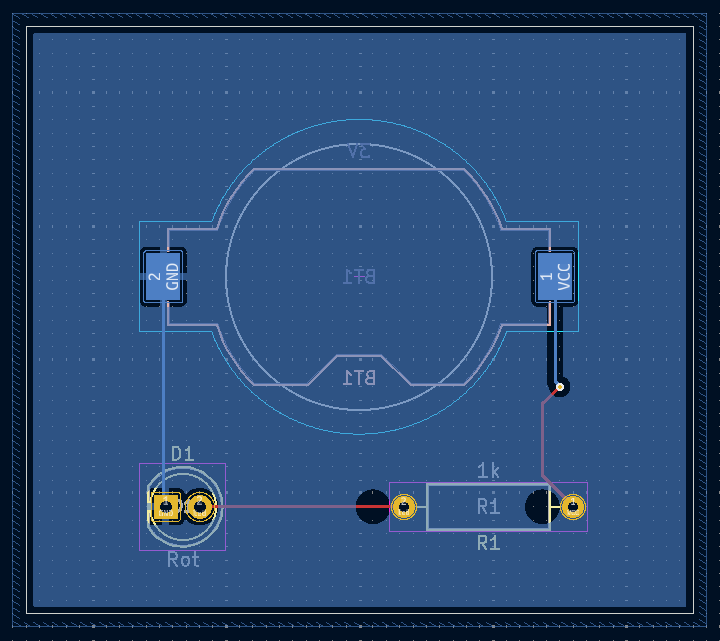
Führen Sie den DRC erneut aus, aber stellen Sie sicher, dass Sie das Kontrollkästchen Alle Zonen ausfüllen vor dem DRC deaktivieren. Der DRC meldet 6 Verletzungen: für jedes Pad von R1 gibt es eine Abstandsverletzung zwischen dem Pad und der Zone, eine weitere Abstandsverletzung zwischen dem Durchgangsloch des Pads und der Zone und eine dritte Verletzung, bei der die Lötstoppmaskenöffnung des Pads das Kupfer von zwei verschiedenen Netzen (die GND-Füllung und die mit dem Pad verbundene Leiterbahn) freilegt. Pfeile zeigen in der Zeichenebene auf jede Verletzung. Wenn Sie auf die einzelnen Verletzungen klicken, wird die jeweilige Verletzung vergrößert dargestellt.

Schließen Sie den DRC-Dialog, drücken Sie B, um die Zone neu zu füllen, und führen Sie den DRC erneut aus. Alternativ können Sie auch das Kontrollkästchen Alle Zonen ausfüllen vor dem DRC aktivieren und den DRC erneut ausführen. Alle Verletzungen werden behoben.
3D-Betrachter
KiCad bietet einen 3D-Betrachter, der für die Inspektion der Leiterplatte nützlich ist. Öffnen Sie den 3D-Betrachter mit Ansicht → 3D Betrachter. Schwenken Sie durch Ziehen mit der mittleren Maustaste, und drehen Sie durch Ziehen mit der linken Maustaste. Drehen Sie die Leiterplatte, um die LED und den Widerstand auf der Oberseite und den Batteriehalter auf der Unterseite zu sehen.
Es steht ein Raytracing-Modus zur Verfügung, der zwar langsamer ist, aber ein genaueres Rendering bietet. Wechseln Sie zum Raytracing-Modus mit Einstellungen → Raytracing.
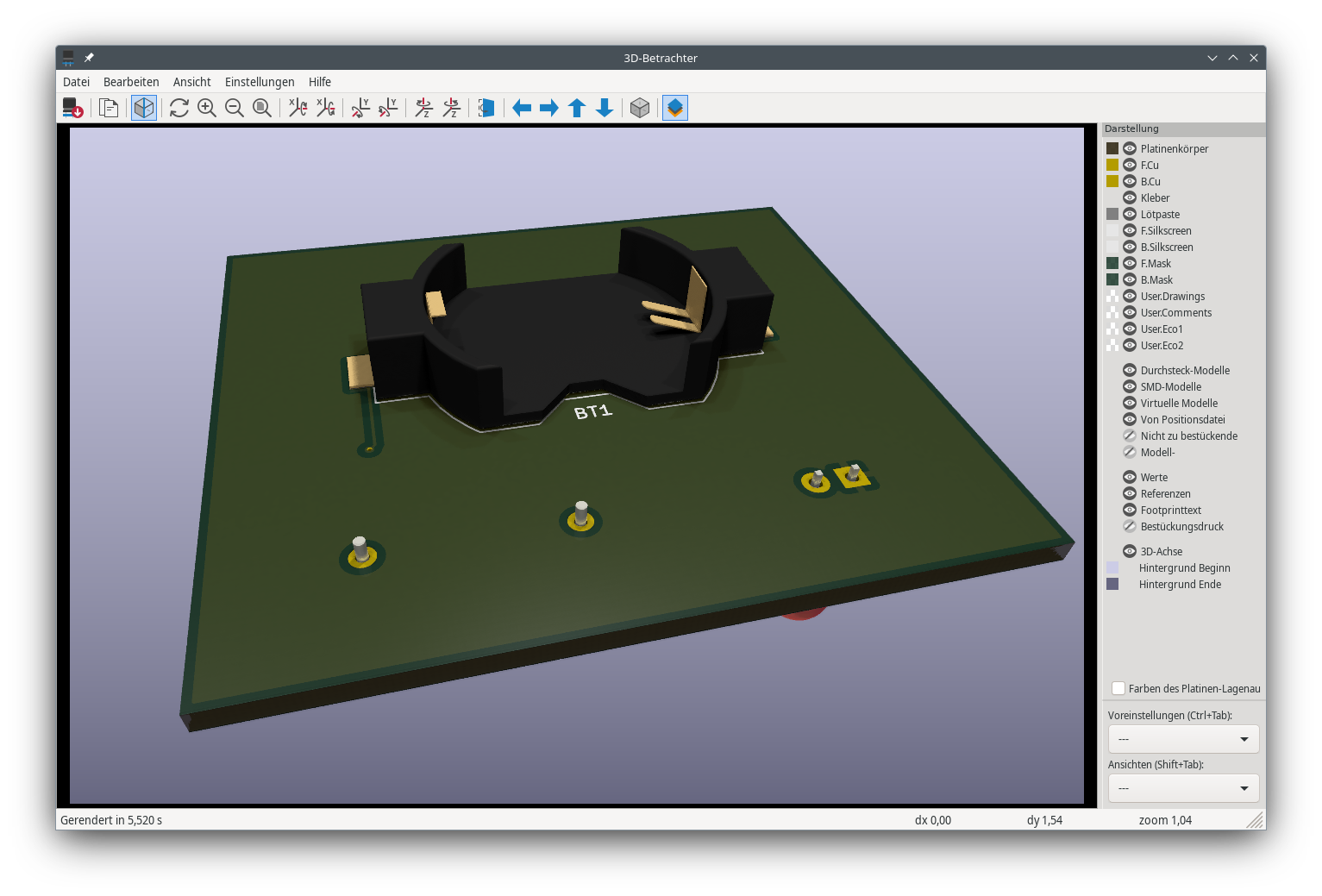
Viele der Footprints in der KiCad-Bibliothek werden mit 3D-Modellen geliefert, einschließlich aller Footprints, die in dieser Anleitung verwendet werden. Einige Footprints werden nicht mit 3D-Modellen geliefert, aber Benutzer können ihre eigenen hinzufügen.
Fertigungsdaten
Wenn das Design der Leiterplatte fertig ist, besteht der letzte Schritt darin, die Fertigungsdaten zu generieren, damit die Leiterplatte hergestellt werden kann.
Öffnen Sie den Plot-Dialog mit Datei → Plotten…. Dieser Dialog kann das Design in verschiedenen Formaten plotten, aber Gerber ist normalerweise das richtige Format für die Bestellung bei einem PCB-Hersteller.
Geben Sie ein Ausgabeverzeichnis an, damit die geplotteten Dateien in einem Ordner gesammelt werden. Andernfalls sind die Standardeinstellungen in Ordnung, aber stellen Sie sicher, dass alle notwendigen Ebenen markiert sind: die Kupferlagen (*.Cu), die Leiterplattenkontur (Edge.Cuts), die Lötstoppmaske (*.Mask) und der Siebdruck (*.Silkscreen). Die Pastenschichten (*.Paste) sind für die Herstellung von Lotpastenschablonen nützlich. Die Klebelagen (*.Adhesive) werden nur benötigt, wenn Bauteile während der Bestückung auf die Platine geklebt werden sollen. Andere Schichten können zum Plotten nützlich sein, sind aber in der Regel für die Herstellung von Leiterplatten nicht erforderlich.

Klicken Sie auf Plotten, um die Gerberdateien zu erzeugen. Klicken Sie auch auf Bohrdateien erzeugen… und dann auf Bohrdatei generieren, um Dateien zu erstellen, die die Position aller Löcher angeben, die in die Platine gebohrt werden sollen. Schließen Sie abschließend den Plot-Dialog. Der Entwurf ist damit abgeschlossen.

Tutorial Teil 4: Benutzerdefinierte Symbole und Footprints
Die Schaltung ließe sich durch Hinzufügen eines Schalters zum Ein- und Ausschalten der LED verbessern. Um diesen Schalter hinzuzufügen, muss eine neue Symbol- und Footprint-Bibliothek erstellt, ein Schaltersymbol gezeichnet und ein Footprint für den Schalter erstellt werden.
Der spezielle Schalter, der in dieser Anleitung verwendet wird, ist der NKK M2011S3A1W03, ein SPST-Kippschalter. Es können auch viele andere Schalter verwendet werden, aber die Pin-Nummerierung und die Abmessungen des Footprints müssen möglicherweise angepasst werden.
Grundlagen der Bibliothek und der Bibliothekstabelle
Symbole und Footprints sind in Bibliotheken organisiert. Eine Bibliothek kann Symbole oder Footprints enthalten, aber nicht beides.
KiCad speichert die Symbol- und Footprint-Bibliotheken des Benutzers in der Symbol-Bibliothekstabelle bzw. Footprint-Bibliothekstabelle. Jede Bibliothekstabelle besteht aus einer Liste von Bibliotheksnamen und dem Ort, an dem sich die jeweilige Bibliothek auf der Festplatte befindet.
Zusätzlich zu den globalen Bibliothekstabellen für Symbole und Footprints gibt es auch projektspezifische Bibliothekstabellen für Symbole und Footprints. Symbole und Footprints, die zu den globalen Tabellen hinzugefügt werden, sind in allen Projekten verfügbar, während Symbole und Footprints in den projektspezifischen Tabellen nur für das jeweilige Projekt verfügbar sind. Benutzer können ihre eigenen Bibliotheken zu den globalen Bibliothekstabellen oder zu den projektspezifischen Tabellen hinzufügen.
Die Symbolbibliothekstabellen können mit Einstellungen → Symbolbibliotheken verwalten… in den Fenstern des Schaltplaneditors oder des Symboleditors angezeigt oder bearbeitet werden. Die Bibliothekstabellen für die Footprints können mit Einstellungen → Footprintbibliotheken verwalten… im Platineneditor oder im Footprint-Editor angezeigt oder bearbeitet werden. Auf beide Bibliothekstabellen kann auch über den Projektmanager zugegriffen werden.
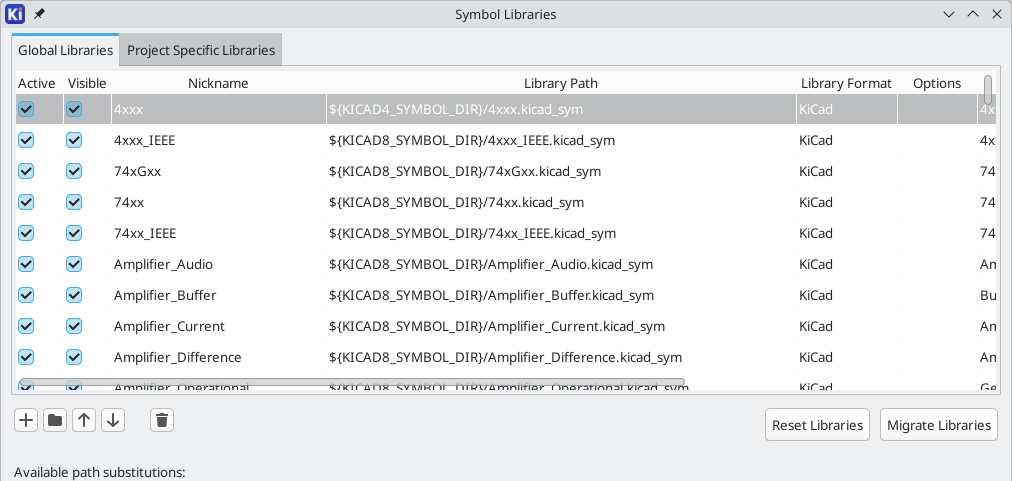
Häufig werden Pfade zu Bibliotheken mit Pfadsubstitutionsvariablen definiert. Auf diese Weise kann ein Benutzer alle seine Bibliotheken an einen neuen Ort verschieben, ohne die Bibliothekstabellen zu ändern. Das Einzige, was geändert werden muss, ist die Definition der Variable, um auf den neuen Ort zu verweisen. Die Pfadsubstitutionsvariablen werden mit Einstellungen → Pfade konfigurieren… im Projektmanager oder in einem der Editorfenster bearbeitet.
Eine nützliche Variable zur Pfadsubstitution ist ${KIPRJMOD}. Diese Variable zeigt immer auf das aktuelle Projektverzeichnis, so dass sie zum Einbinden von projektspezifischen Bibliotheken verwendet werden kann, die innerhalb des Projektverzeichnisses gespeichert sind.
Beim ersten Start fordert KiCad den Benutzer auf, die Symbol-Bibliothekstabelle und die Footprint-Bibliothekstabelle einzurichten. Um diese Einrichtung erneut zu durchlaufen, löschen Sie die Dateien der Bibliothekstabellen für Symbole und Footprints oder benennen Sie sie um. Erstellen Sie eine Sicherungskopie der Tabellen, bevor Sie sie löschen.
Der Speicherort der Dateien für die Symbol- und Footprint-Bibliothekstabellen hängt vom Betriebssystem ab.
-
Windows:
%APPDATA%\kicad\9.0\sym-lib-tableand%APPDATA%\kicad\9.0\fp-lib-table -
Linux:
~/.config/kicad/9.0/sym-lib-tableand~/.config/kicad/9.0/fp-lib-table -
macOS:
~/Library/Preferences/kicad/9.0/sym-lib-tableand~/Library/Preferences/kicad/9.0/fp-lib-table
Neue Globale oder Projektspezifische Bibliotheken erstellen
Zum Zeichnen eines neuen Symbols oder Footprints wird zuerst eine Bibliothek gewählt, in der es gespeichert werden soll. In dieser Anleitung werden das Schaltersymbol und der Footprint in neuen projektspezifischen Bibliotheken gespeichert.
Öffnen Sie den Symboleditor im Projektmanager. Klicken Sie auf Datei → Neue Bibliothek, und wählen Sie Projekt. Wählen Sie einen Namen für die neue Bibliothek (z.B. „Erstes_Projekt.kicad_sym“) und speichern Sie sie im Projektverzeichnis. Die leere neue Bibliothek ist nun im Bibliotheksfenster links ausgewählt und wurde automatisch zur Projekt-Bibliothekstabelle hinzugefügt Überprüfen Sie die Registerkarte Projektspezifische Bibliotheken in Einstellungen → Symbolbibliotheken verwalten….
Neue Symbole erstellen
Erstellen Sie nun das Schaltersymbol in der neuen Bibliothek. Wenn die Bibliothek Erstes_Projekt im Bibliotheksfenster ausgewählt ist, klicken Sie auf Datei → Neues Symbol…. Geben Sie in das Feld Symbolname die Teilenummer ein: „M2011S3A1W03“. Schaltersymbole sollten Referenzbezeichner haben, die mit „SW“ beginnen, ändern Sie also das Feld Standard-Referenzbezeichner in „SW“. Alle anderen Felder können als Standardwerte beibehalten werden.
In der Bibliotheksübersicht wird das Symbol „M2011S3A1W03“ jetzt unter der Bibliothek „Erstes_Projekt“ angezeigt. In der Zeichenebene zeigt ein Kreuz die Mitte des Footprints an, und es wurde Text für den Referenzbezeichner hinzugefügt. Verschieben Sie den Text zunächst von der Mitte des Symbols weg, um ihn aus dem Weg zu räumen.
Symbol-Pins
Beginnen Sie mit dem Zeichnen des Symbols, indem Sie einen Stift hinzufügen. Für dieses Symbol existiert kein Pin 1, somit beginnen Sie direkt mit Pin Nummer 2. Klicken Sie auf die Schaltfläche Pin hinzufügen  in der rechten Symbolleiste. Das Dialogfeld Pineigenschaften wird angezeigt. Stellen Sie die Pineigenschaften wie folgt ein:
in der rechten Symbolleiste. Das Dialogfeld Pineigenschaften wird angezeigt. Stellen Sie die Pineigenschaften wie folgt ein:
-
* Pinname:
A -
* Pinnummer:
2 -
* Elektrischer Typ:
Passiv -
* Ausrichtung:
Rechts -
* X Position:
-200 mils -
* Y Position:
0 mils
Klicken Sie auf OK, und klicken Sie dann auf die Zeichenfläche, um den Pin zu platzieren. Wenn sich der Pin verschoben hat, nachdem Sie auf OK geklickt haben, müssen Sie möglicherweise die Eigenschaften des Pins erneut bearbeiten (Doppelklick auf den Pin oder Rechtsklick auf den Pin → Eigenschaften…), um die Position korrekt einzustellen.
| Es ist dringend zu empfehlen, im Schaltplan-Editor und im Symbol-Editor immer mils (oder Zoll) zu verwenden, insbesondere für Symbolpins. Die Vermischung von imperialen und metrischen Einheiten führt zu Symbolpins, die nicht richtig angeschlossen werden können, weil sie nicht mit Verbindungen oder anderen Pins ausgerichtet sind. Die KiCad-Bibliotheken verwenden ein 50-mil-Raster für ihre Pins; die Verwendung eines anderen Einheitensystems verhindert, dass Ihre Symbole und Schaltpläne mit den vorinstallierten Symbolen von KiCad verbunden werden können. Beachten Sie, dass Einheiten im Schaltplan, anders als im Leiterplatteneditor, keine physikalische Bedeutung haben. |
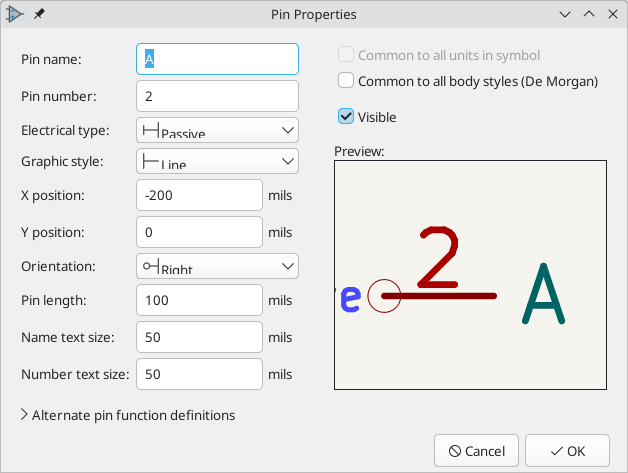
Fügen Sie einen zweiten Pin hinzu, aber verwenden Sie dieses Mal nicht das Werkzeug Pin hinzufügen. Drücken Sie stattdessen Einfg. Ein neuer Pin mit der Nummer 3 wird dem Symbol hinzugefügt, direkt unter Pin 2.
| An vielen Stellen in KiCad wird durch Drücken von Einfg die letzte Aktion wiederholt. Die Position des neuen Elements wird verschoben und die Nummerierung automatisch erhöht, falls zutreffend. Im Symboleditor kann dies verwendet werden, um schnell eine große Anzahl von Pins zu platzieren. Im Schaltplaneditor können Sie damit ein Bauteil wiederholt platzieren oder die Pins eines großen Bauteils mit nummerierten Beschriftungen versehen. Einfg kann auch im Footprint- und Platineneditor nützlich sein. |
Pin 3 soll sich auf der rechten Seite des Schaltersymbols befinden, daher werden seine Eigenschaften bearbeitet, um seine Position und Ausrichtung zu ändern. Anstelle des Dialogfelds „Pin-Eigenschaften“ kann dieses Mal die Eigenschaftsleiste verwendet werden. Dabei handelt es sich um einen angedockten Bereich auf der linken Seite der Bearbeitungsfläche, in dem Sie die Eigenschaften eines oder mehrerer ausgewählter Objekte anzeigen und bearbeiten können. Um die Eigenschaftenleiste ein- oder auszublenden, verwenden Sie die Schaltfläche  in der linken Symbolleiste.
in der linken Symbolleiste.
Wählen Sie Pin 3 aus und stellen Sie im Eigenschaften-Panel folgendes ein:
-
Pinname:
B -
Position X:
200 mils -
Position Y:
0 -
Ausrichtung:
Links
| Das Eigenschaften-Panel ist in jedem KiCad-Editor verfügbar, d.h. Schaltplan-, Leiterplatten-, Symbol- und Footprinteditor. |
Grafische Funktionen
Nachdem Sie die Pins platziert haben, verwenden Sie die Werkzeuge Kreis  und Linie
und Linie  , damit das Symbol wie ein SPST-Schalter aussieht. Für diesen Schritt ist es nützlich, zu einem feineren Raster zu wechseln: Klicken Sie mit der rechten Maustaste auf die Zeichenfläche und wählen Sie im Untermenü Raster ein kleineres Raster. Nachdem Sie die grafischen Formen hinzugefügt haben, wechseln Sie wieder zu einem 50 mil-Raster.
, damit das Symbol wie ein SPST-Schalter aussieht. Für diesen Schritt ist es nützlich, zu einem feineren Raster zu wechseln: Klicken Sie mit der rechten Maustaste auf die Zeichenfläche und wählen Sie im Untermenü Raster ein kleineres Raster. Nachdem Sie die grafischen Formen hinzugefügt haben, wechseln Sie wieder zu einem 50 mil-Raster.
| Kleine Raster sind für grafische Funktionen nützlich, aber Symbolpins müssen immer auf einem 50 mil (1,27 mm) Raster platziert werden. Pins, die nicht an einem 50 mil-Raster ausgerichtet sind, können nicht mit Leitungen im Schaltplan verbunden werden. |
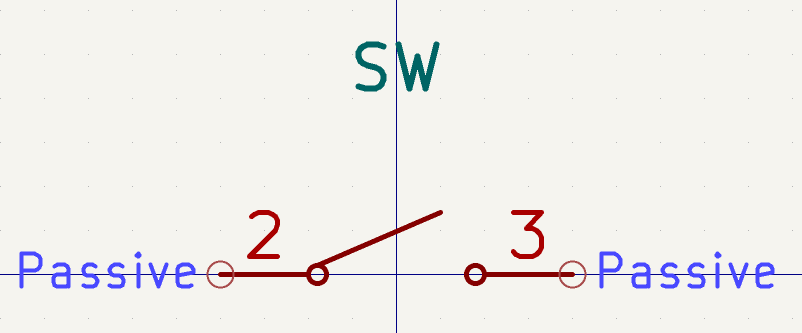
Symboleigenschaften
Bearbeiten Sie nun die Eigenschaften des gesamten Symbols mit Datei → Symboleigenschaften, oder durch Doppelklick auf die Zeichenfläche. Ändern Sie das Feld Wert in M2011S3A1W03, und fügen Sie SPST-Kippschalter zum Feld Schlüsselwort hinzu, um das Auffinden des Symbols durch Suchen zu erleichtern. Für dieses Symbol liefern die Pin-Namen keine nützlichen Informationen. Deaktivieren Sie daher Pinnamen anzeigen, um das Symbol optisch zu vereinfachen.
Nachdem Sie auf OK geklickt haben, verschieben Sie den Text des Wertefeldes nach unten, so dass er sich nicht mit der Symbolgrafik überschneidet.
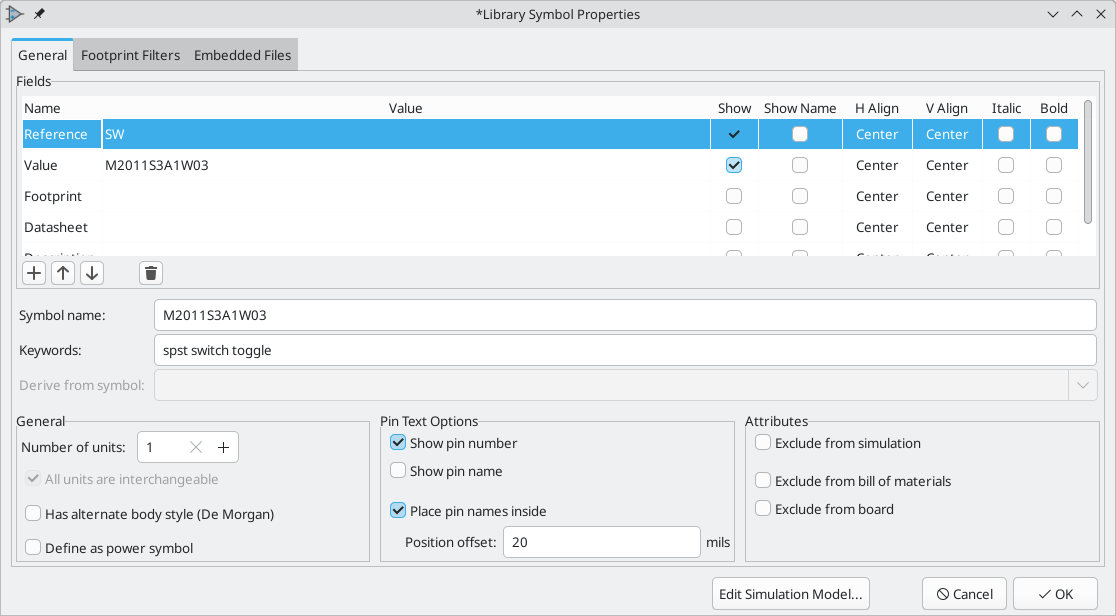
Das Symbol ist nun vollständig. Speichern Sie es und fahren Sie mit der Erstellung eines Footprints fort.
Erstellen neuer Footprints
Öffnen Sie den Footprinteditor und erstellen Sie eine neue projektspezifische Footprint-Bibliothek mit dem Namen Erstes_Projekt.pretty (Datei → Neue Bibliothek…). Wie bei den Symbolbibliotheken wird auch die neue Footprint-Bibliothek der Projekt-Bibliothekstabelle hinzugefügt. Nachdem Sie die neue Bibliothek im Bibliothekenfenster ausgewählt haben, erstellen Sie einen neuen Footprint (Datei → Neuer Footprint…). Bearbeiten Sie die Eigenschaften des Footprints (Schaltfläche  in der oberen Symbolleiste) und legen Sie die folgenden Eigenschaften fest:
in der oberen Symbolleiste) und legen Sie die folgenden Eigenschaften fest:
-
Footprintname:
Switch_Toggle_SPST_NKK_M2011S3A1x03 -
Value:
Switch_Toggle_SPST_NKK_M2011S3A1x03 -
Bauteiltyp:
Durchsteckmontage
Footprint Pads
Der Schalter hat zwei Pins, die im Datenblatt als 2 und 3 nummeriert sind und einen Abstand von 4,7 mm haben. Um die Platzierung zu erleichtern, stellen Sie das Raster so ein, dass es mit dem Pad-Abstand übereinstimmt. Öffnen Sie die Rastereinstellungen, indem Sie mit der rechten Maustaste in der linken Symbolleiste auf die Schaltfläche Raster anzeigen  klicken und Raster bearbeiten… wählen. Fügen Sie ein neues Raster mit der Plus-Schaltfläche am unteren Rand hinzu. Setzen Sie die X-Größe des neuen Rasters auf „4,7 mm“. Bestätigen Sie das Dialogfeld, kehren Sie zur Zeichenfläche zurück und wechseln Sie zum neuen Raster in der Raster-Dropdown-Liste in der oberen Symbolleiste, sofern es nicht bereits ausgewählt ist.
klicken und Raster bearbeiten… wählen. Fügen Sie ein neues Raster mit der Plus-Schaltfläche am unteren Rand hinzu. Setzen Sie die X-Größe des neuen Rasters auf „4,7 mm“. Bestätigen Sie das Dialogfeld, kehren Sie zur Zeichenfläche zurück und wechseln Sie zum neuen Raster in der Raster-Dropdown-Liste in der oberen Symbolleiste, sofern es nicht bereits ausgewählt ist.
Konventionell befindet sich bei Durchgangsbohrungen Pin 1 bei (0,0) und ist so ausgerichtet, dass sich Pin 1 oben links befindet. Die SPST-Version dieses Schalters hat keinen Pin 1, daher lässt der Footprint (0,0) leer und platziert die Pads 2 und 3 bei (0, 4.7 mm) und (0, 9.4 mm). Beachten Sie, dass im Standard-Koordinatensystem von KiCad die positive Y-Achse nach unten gerichtet ist.
| Die X- und Y-Koordinaten des Cursors werden in der Statusleiste am unteren Rand des Fensters angezeigt. Damit können Sie die Koordinaten überprüfen, wenn Sie wenn Sie etwas zeichnen oder platzieren. |
Verwenden Sie das Werkzeug Pad hinzufügen  in der rechten Symbolleiste, um ein Pad eine Rasterteilung unter dem Ursprung zu platzieren, also
in der rechten Symbolleiste, um ein Pad eine Rasterteilung unter dem Ursprung zu platzieren, also (0, 4,7 mm). Drücken Sie Esc, um das Pad-Werkzeug zu verlassen, und doppelklicken Sie dann auf das Pad, um seine Eigenschaften zu bearbeiten. Ändern Sie die Pad-Nummer auf 2 und überprüfen Sie, ob die Position korrekt ist. Die Schalterstifte sind 1,17 mm x 0,8 mm groß, was eine Diagonale (maximale Pin-Abmessung) von 1,42 mm ergibt. Setzen Sie daher den Lochdurchmesser auf 1,42 mm + 0,2 mm = 1,62 mm und den Paddurchmesser auf 1,62 mm + 2*0,15 mm = 1,92 mm, um einen angemessenen Restring zu erhalten.
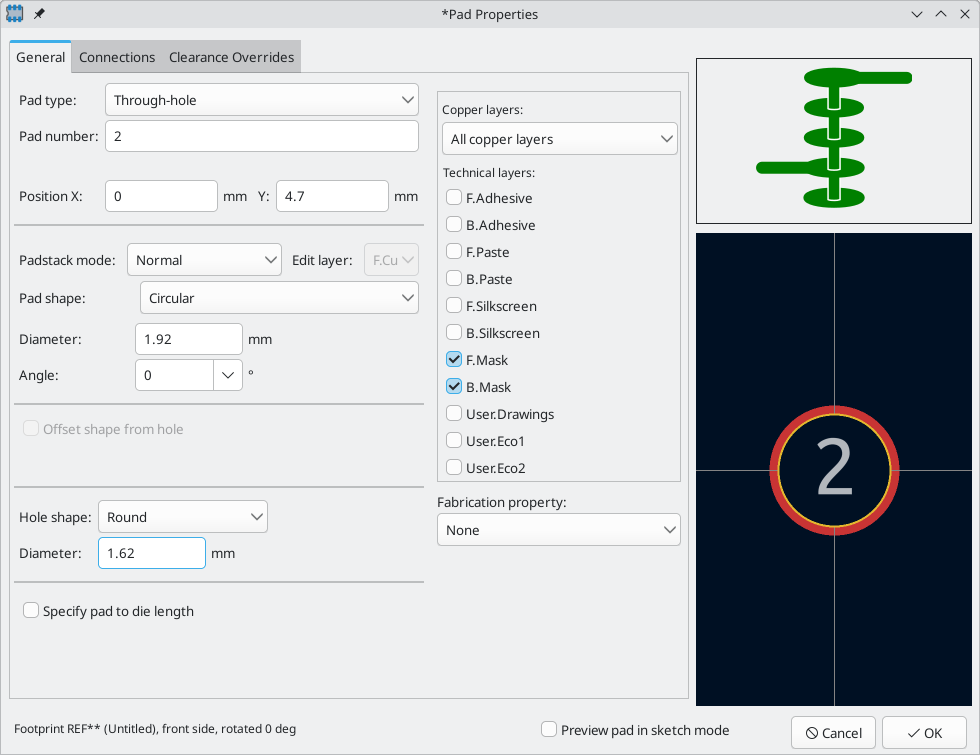
Verwenden Sie nun erneut das Werkzeug Pad hinzufügen, um das andere Pad bei (0, 9,4 mm) zu platzieren. Beachten Sie, dass die Pad-Nummer automatisch hochgezählt wird und die Eigenschaften, einschließlich Pad-Größe und Lochgröße, vom vorherigen Pad übernommen werden.
Wenn beide Pads platziert sind, sehen die Restringe etwas klein aus. Der Schalter wird leichter zu löten und mechanisch robuster sein, wenn die Restringe größer sind. Erhöhen Sie die Dicke des Ringes von 0,15 mm auf 0,3 mm, indem Sie Pad 2 bearbeiten und die Padgröße auf 1,62 mm + 2*0,3 mm = 2,22 mm ändern. Ändern Sie nicht die Lochgröße. Beachten Sie, dass das Feld Padgröße mathematische Ausdrücke akzeptiert, so dass 1,62+2*0,3 direkt eingegeben werden kann und zu 2,22 mm führt.
| Viele Textfelder in KiCad unterstützen mathematische Ausdrücke, einschließlich Einheitenumrechnungen. |
Führen Sie die gleiche Änderung des Restringes auch für das andere Pad durch. Klicken Sie mit der rechten Maustaste auf Pad 2, klicken Sie auf Pad-Eigenschaften auf andere Pads übertragen… und dann auf Ändere Pads im aktuellem Footprint.
Footprint-Grafik
Ein guter Footprint hat den exakten Umriss des Teils auf der Fertigungsebene (F.Fab), einen etwas größeren Umriss auf der Siebdruckebene (F.Silkscreen) und eine Abstandsfläche (F.Courtyard), die den gesamten Footprint umgibt, um Überlappungen mit anderen Footprints zu vermeiden.
Wechseln Sie zur vorderen Fertigungsebene, indem Sie im Bedienfeld Lagen rechts auf F.Fab klicken. Die Fertigungskontur sollte genau den physischen Abmessungen des Teils entsprechen, das 7,9 mm breit und 13 mm hoch ist. Verwenden Sie die Werkzeuge Linie  , Rechteck
, Rechteck  oder Polygon
oder Polygon  , um den Umriss des Teils zu zeichnen, wie im Screenshot unten gezeigt. Eine Möglichkeit, den Umriss genau zu platzieren, besteht darin, wie bei den Pads ein neues Raster mit dem richtigen X- und Y-Abstand zu erstellen. Stellen Sie sicher, dass Sie das Kontrollkästchen Verbunden im Dialogfeld Gittereinstellungen deaktivieren, um ungleiche X- und Y-Gitterabstände zuzulassen. Sie können dann den Rasterursprung anpassen, indem Sie mit der rechten Maustaste auf die Schaltfläche
, um den Umriss des Teils zu zeichnen, wie im Screenshot unten gezeigt. Eine Möglichkeit, den Umriss genau zu platzieren, besteht darin, wie bei den Pads ein neues Raster mit dem richtigen X- und Y-Abstand zu erstellen. Stellen Sie sicher, dass Sie das Kontrollkästchen Verbunden im Dialogfeld Gittereinstellungen deaktivieren, um ungleiche X- und Y-Gitterabstände zuzulassen. Sie können dann den Rasterursprung anpassen, indem Sie mit der rechten Maustaste auf die Schaltfläche  klicken und Rasterursprung… wählen.
klicken und Rasterursprung… wählen.
Konfigurieren Sie die Rasterabstände und den Ursprung wie folgt:
-
X-Raster:
7.9 mm -
Y-Raster:
13 mm -
.X-Ursprung: 7.9 mm / 2 =
3.95 mm -
Y-Ursprung: 4.7 mm - (13 mm / 2) =
-1.8 mm.
Die vollständige Fertigungszeichnung ist mit Angabe der Eckkoordinaten unten abgebildet.
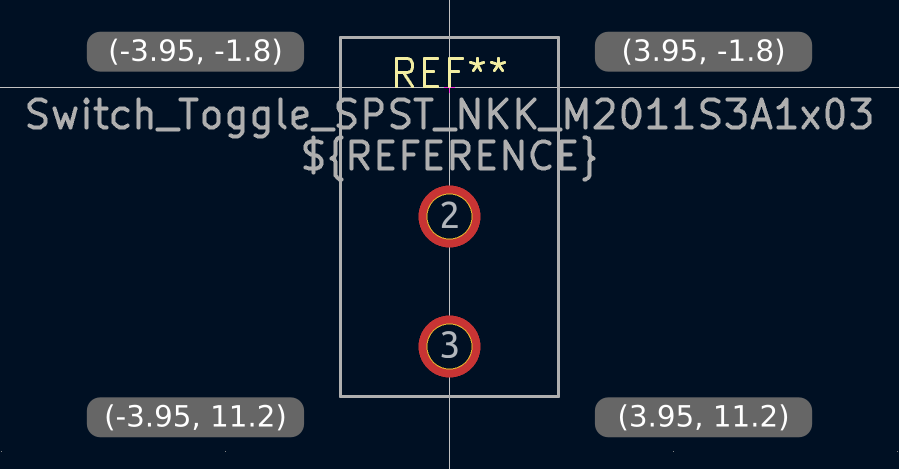
Wechseln Sie dann zur Lage F.Silkscreen. Die Siebdruckkontur sollte sich knapp außerhalb der Teilekontur befinden, daher werden die Siebdrucklinien 0,11 mm außerhalb der Linien auf der Fertigungsebene gezeichnet (0,11 mm ist die Hälfte der 0,10 mm breiten Fertigungslinien plus die Hälfte der 0,12 mm breiten Siebdrucklinien). Die genauen Koordinaten sind im Screenshot unten zu sehen, und hilfreiche Rastereinstellungen sind:
-
X-Raster: 7.9 mm + 2 * 0.11 mm =
8.12 mm -
Y-Raster: 13 mm + 2 * 0.11 mm =
13.22 mm -
X-Ursprung: 8.12 mm / 2 =
4.06 mm -
Y-Ursprung: -1.8 mm - 0.11 mm =
-1.91 mm
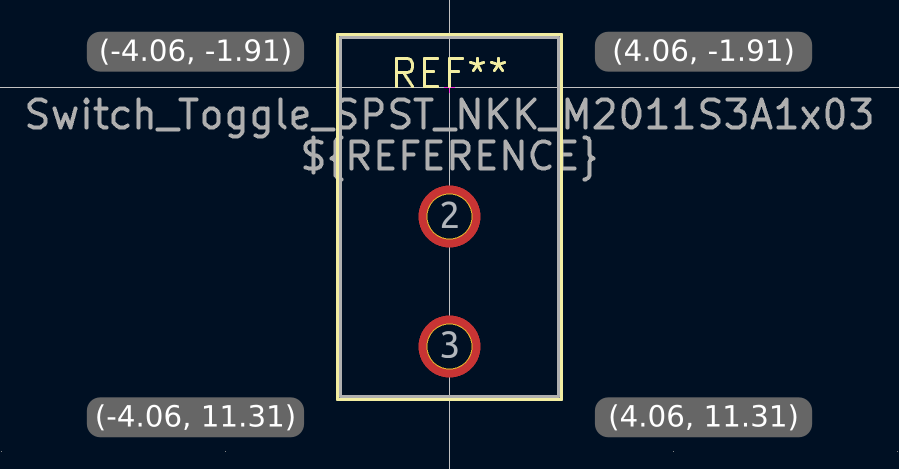
Wählen Sie schließlich die Lage „F.Courtyard“. Der Umriss der Abstandsfläche sollte das Bauteil mit einem Abstand von 0,25 mm umgeben.
Zur Abwechslung verwenden Sie zum Zeichnen dieser Lage eine andere Methode. Wechseln Sie zu einem 1mm Raster anstelle eines benutzerdefinierten Rasters und zeichnen Sie ein Rechteck, das den Footprint grob umgibt. Wählen Sie das Rechteck aus und drücken Sie E, um seine Eigenschaften zu bearbeiten, und geben Sie die Eckkoordinaten des Rechtecks direkt ein. Die Eckkoordinaten sind:
-
Oben links:
(-4.2, -2.05) -
Unten rechts:
(4.2, 11.45)
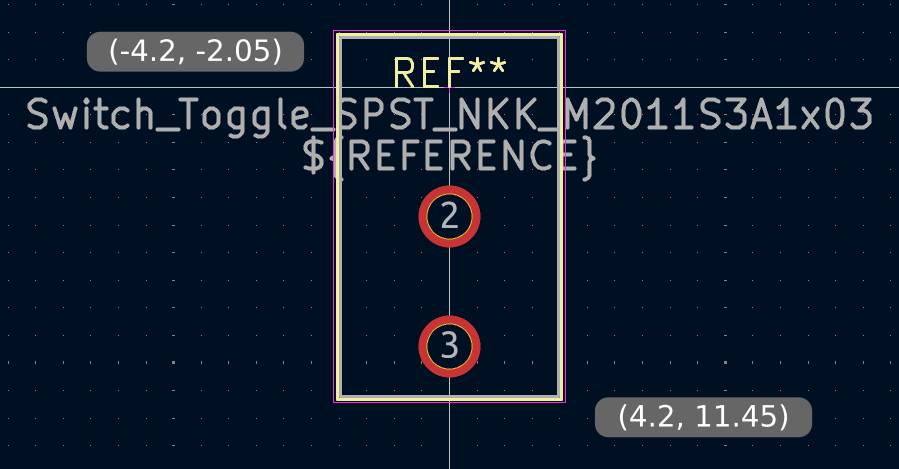
Nachdem Sie die Umrisse fertiggestellt haben, positionieren Sie den Text wie unten gezeigt. Der Footprint ist fertig.
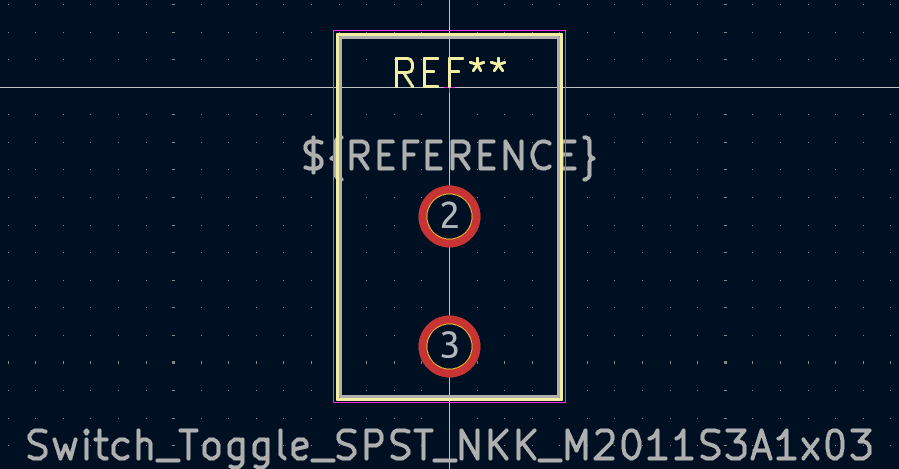
Konventionen der KiCad-Bibliothek
Um qualitativ hochwertige Symbol- und Footprint-Bibliotheken zu verwalten, hat KiCad ein KiCad Library Conventions Dokument, das eine Reihe von Richtlinien für Symbole und Footprints enthält. Es ist nicht notwendig, diese Konventionen für persönliche Bibliotheken zu erfüllen, aber sie sind ein guter Ausgangspunkt. Footprints und Symbole in der offiziellen Bibliothek müssen KLC folgen. KLC wird als Grundlage für die Symbole und Footprints in diesem Handbuch verwendet.
Schalter zum Schaltplan hinzufügen
Da der Footprint nun vollständig ist, kann das Schaltersymbol so angepasst werden, dass hierfür standardmäßig der richtige Footprint verwendet wird.
Gehen Sie zurück zum Symboleditor und öffnen Sie das Schaltersymbol. Bearbeiten Sie die Symboleigenschaften. Klicken Sie in das Feld Footprint und dann auf das Bibliothekssymbol  , das nun erscheint. Navigieren Sie zur Footprint-Bibliothek des Projekts und doppelklicken Sie auf den Footprint des Schalters. Speichern Sie das Symbol.
, das nun erscheint. Navigieren Sie zur Footprint-Bibliothek des Projekts und doppelklicken Sie auf den Footprint des Schalters. Speichern Sie das Symbol.
Der Footprint des Schalters wird diesem Symbol nun standardmäßig zugewiesen. Der Footprint muss nicht jedes Mal manuell ausgewählt werden, wenn das Symbol zu einem Schaltplan hinzugefügt wird.
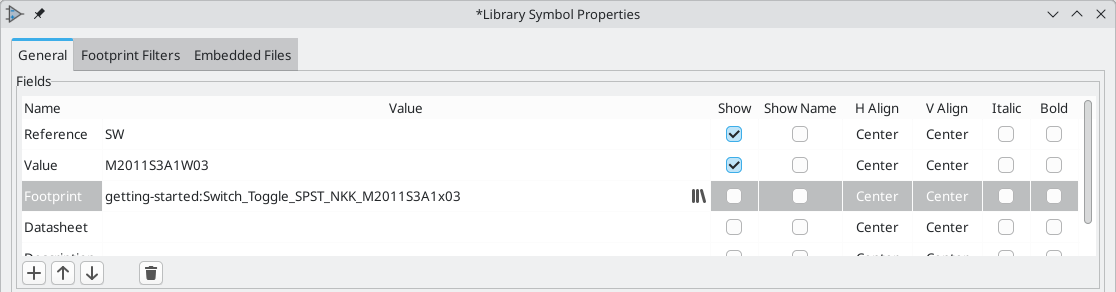
Öffnen Sie den Schaltplan, fügen Sie ein neues Symbol hinzu, und wählen Sie das neue Schaltersymbol aus. Verdrahten Sie es, um die LED und die Batterie zu verbinden oder zu trennen.
Es ist nicht notwendig, manuell einen Footprint für den Schalter zu wählen, da das Schaltersymbol bereits einen Footprint vorgibt. Führen Sie den ERC aus, um sicherzustellen, dass der geänderte Schaltplan nicht gegen elektrische Regeln verstößt.
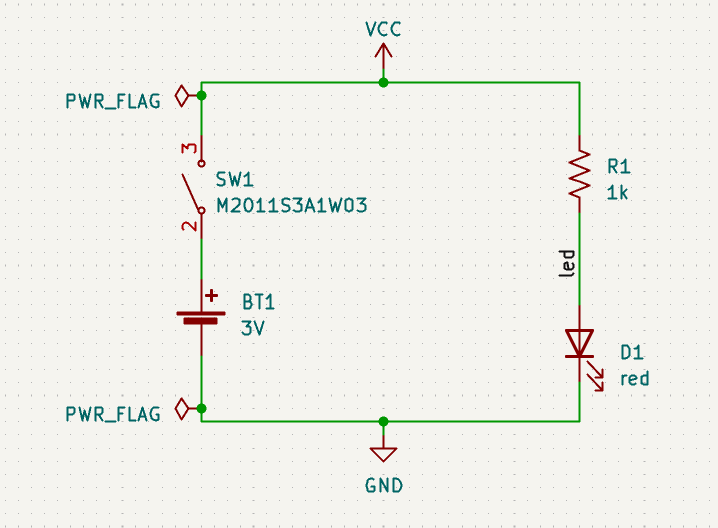
Schalter zum Layout hinzufügen
Vergewissern Sie sich, dass der Schaltplan gespeichert ist, und öffnen Sie dann den Platineneditor, um das Symbol zum Layout hinzuzufügen. Aktualisieren Sie die Leiterplatte mit den Schaltplanänderungen mit Werkzeuge → Platine aus Schaltplan aktualisieren… und platzieren Sie den Footprint des Schalters wie gezeigt auf der Leiterplatte. Ändern Sie bei Bedarf die Größe der Platinenumrandung und der Kupferzone (die Kupferzone wird nicht mehr ausgefüllt, wenn sie in der Größe geändert wird, aber Sie können sie bei Bedarf mit B neu ausfüllen).
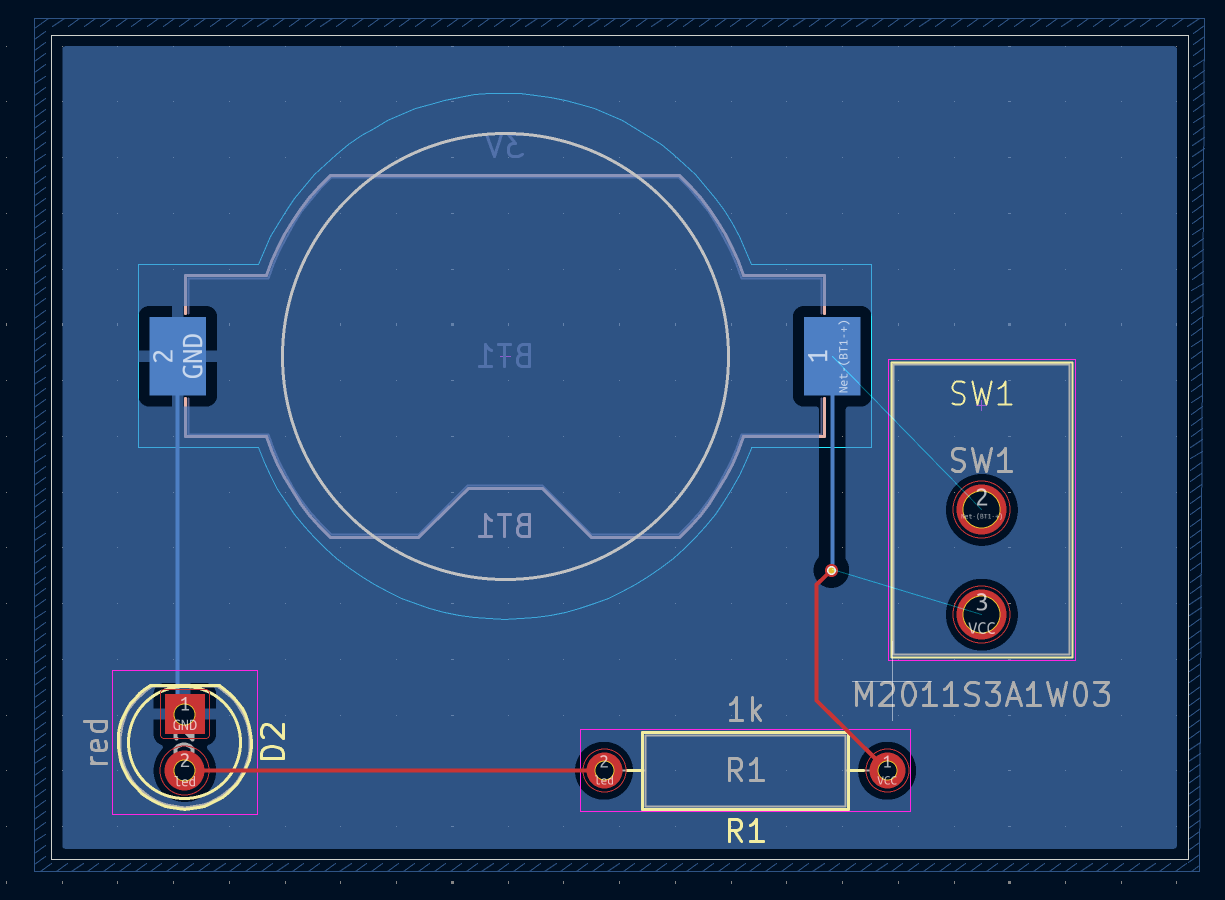
Das Rattennest zeigt die neuen Verbindungen, die verlegt werden müssen. Außerdem muss die Verbindung zwischen der Batterie und dem Widerstand entfernt werden.
Löschen Sie zunächst die nicht benötigten Leiterbahnen. Wählen Sie eine der Leiterbahnen zwischen der Batterie und dem Widerstand aus - es spielt keine Rolle, welche. Drücken Sie mehrmals U, um die Auswahl auf alle Segmente zwischen Batterie und Widerstand zu erweitern. Drücken Sie Entf, um die Verbindung zu entfernen.
Routen Sie die neuen Leiterbahnen zwischen der Batterie und dem Schalter sowie zwischen dem Schalter und dem Widerstand. Drücken Sie B, um die Zonen wieder zu füllen.
Führen Sie abschließend den DRC erneut aus, um sicherzustellen, dass die modifizierte Platine keine Designregeln verletzt.
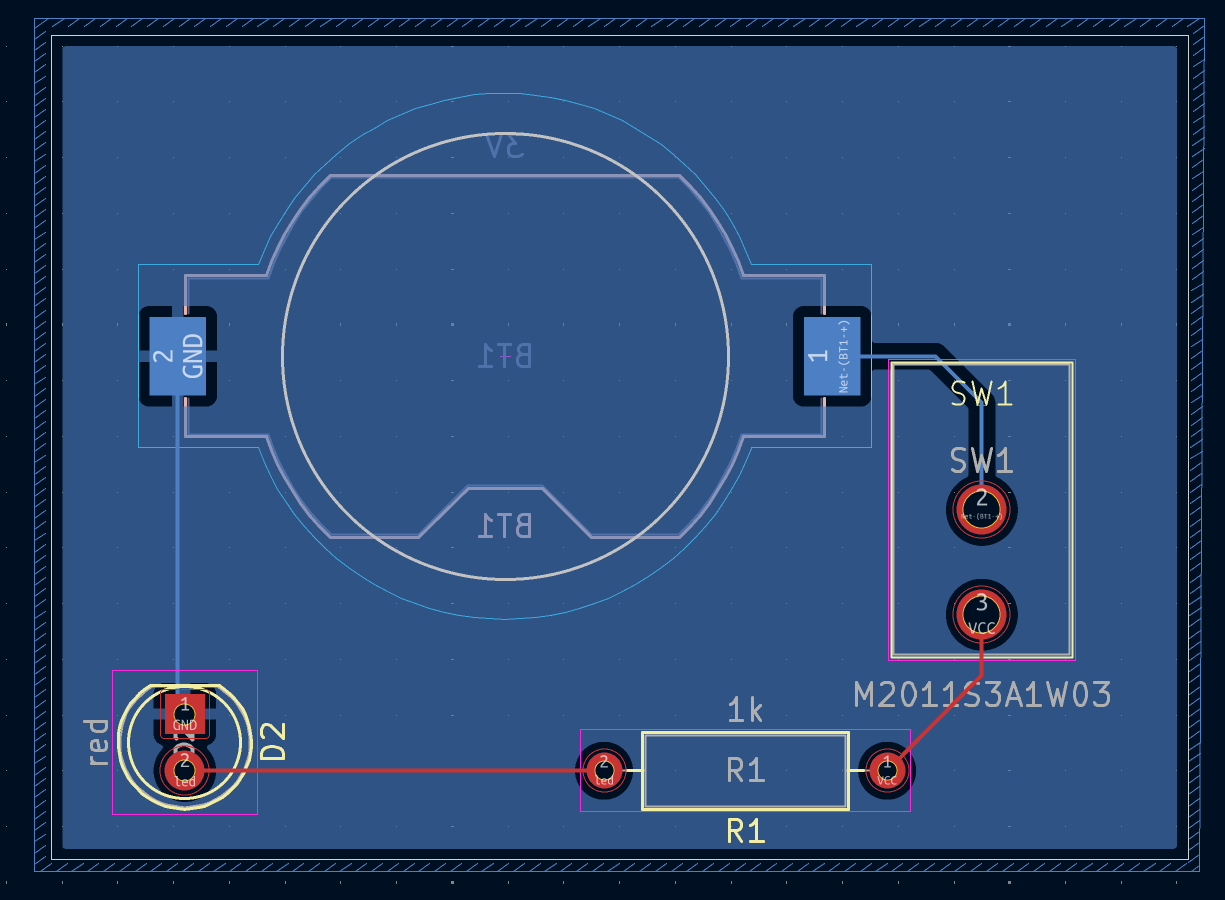
Verknüpfung von Symbolen, Footprints und 3D-Modellen
Symbole und Footprints
Wie im Abschnitt Footprint Zuordnung beschrieben, muss jedem Symbol im Schaltplan bei der Schaltplanerstellung ein Footprint zugewiesen werden. Der Name des Footprints, der jedem Symbol zugewiesen wurde, wird im Feld Footprint in den Eigenschaften des Symbols gespeichert.
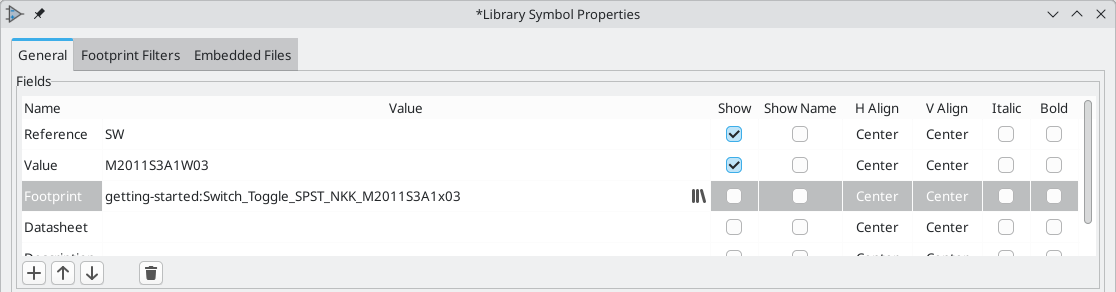
Symbole können einen vorgewählten Footprint aufweisen. Footprints müssen solchen Symbolen nicht manuell zugewiesen werden, da ein Footprint bei der Erstellung des Symbols ausgewählt wurde. Benutzer können den vorgewählten Footprint während des Footprint-Zuweisungsprozesses wie gewohnt überschreiben. Die Definition eines Standard-Footprints ist ratsam für Symbole, denen in der Regel oder immer derselbe Footprint zugewiesen wird, z.B. ein Bauteil, das nur in einem Paket verfügbar ist. Der Footprint des Schalters wurde als Standard für sein zugehöriges Symbol festgelegt.
Symbole können auch Footprint-Filter angeben, mit denen Footprints ausgeblendet werden können, die nicht mit dem Symbol kompatibel sind. Das Symbol „74HC00“ verfügt beispielsweise über Footprint-Filter, mit denen nur die zutreffenden DIP- und SO14-Footprints im Werkzeug Footprints zuweisen angezeigt werden.

Die KLC-Anforderungen für Footprint-Filter enthalten einige nützliche Tipps für effektive Footprint-Filter.
Footprints und 3D Modelle
3D-Modelle für Komponenten werden in separaten Dateien gespeichert. Die Dateinamen für die 3D-Modelle der Komponenten werden im Footprint gespeichert. Zu jedem Footprint kann eine beliebige Anzahl von 3D-Modellen hinzugefügt werden. Die Dateinamen der 3D-Modelle sowie die Modellskalierung, die Drehung, der Versatz und die Deckkraft werden auf der Registerkarte 3D-Modelle der Footprint-Eigenschaften festgelegt.
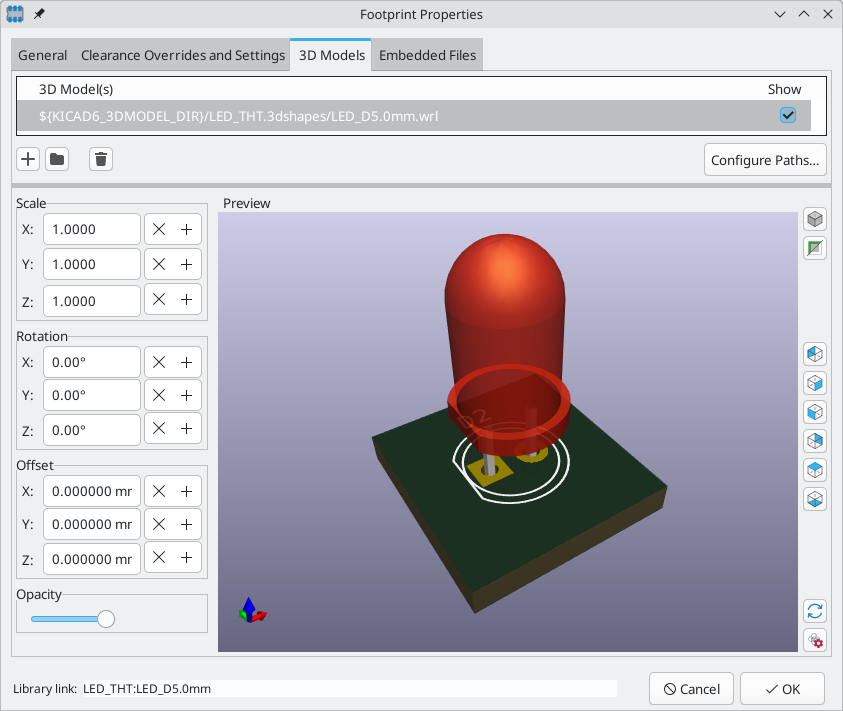
Es werden sowohl STEP- (.step) als auch VRML- (.wrl) 3D-Modellformate unterstützt. STEP-Dateien sind nützlich, wenn Maßgenauigkeit erforderlich ist, während VRML-Dateien für visuell attraktivere Renderings verwendet werden können. Viele Footprints in der KiCad-Bibliothek haben zugehörige 3D-Modelle; diese Modelle werden sowohl im VRML- als auch im STEP-Format bereitgestellt. Nur eines der beiden Modelle muss im Footprint aufgeführt werden (normalerweise wird der VRML-Dateiname angegeben). KiCad kann automatisch die STEP-Version ersetzen, wenn ein 3D-Modell der Platine für mechanische CAD-Zwecke exportiert wird.
| Nicht alle Footprints in der KiCad-Bibliothek sind mit 3D-Modellen versehen, aber alle Footprints führen einen 3D-Modell-Dateinamen auf, selbst wenn das 3D-Modell nicht existiert. Auf diese Weise können 3D-Modelle zu einem späteren Zeitpunkt hinzugefügt werden, ohne dass der Footprint bearbeitet werden muss. |
FreeCAD zusammen mit der StepUp Workbench sind nützlich für die Erstellung von 3D-Komponentenmodellen. Sie werden für viele der Modelle in der KiCad-Bibliothek verwendet. StepUp wird verwendet, um STEP- und VRML-Dateien mit korrekter Platzierung, Skalierung und Drehung zu erzeugen.
Das weitere Vorgehen
Weitere Lernhilfen
Weitere Informationen über die Verwendung von KiCad finden Sie im Handbuch.
Weitere Ressourcen sind das offizielles KiCad-Benutzerforum, Discord oder IRC und zusätzliche Lernressourcen der KiCad-Community.
Um mehr darüber zu erfahren, was KiCad ermöglicht, besuchen Sie den Abschnitt Made With KiCad auf der Website, oder öffnen Sie die in KiCad enthaltenen Demoprojekte (Datei → Demoprojekt öffnen…).
Helfen Sie KiCad zu verbessern
Um einen Fehler zu melden oder eine Funktion zu beantragen, benutzen Sie bitte Hilfe → Fehler melden oder öffnen Sie ein Problem auf Gitlab.
Um zur Entwicklung von KiCad beizutragen, besuchen Sie bitte die Developer Contribution page. Benutzer können auch helfen, indem sie einen Beitrag zu Bibliotheken oder zur Dokumentation und Übersetzung leisten. Und schließlich können Sie die weitere Entwicklung von KiCad finanziell unterstützen.